

P
REFACIO
Se han realizado todos los esfuerzos para garantizar que la información de este documento
sea completa y precisa y esté actualizada. El fabricante no asume responsabilidad alguna
por el resultado de errores fuera de su control. El fabricante tampoco garantiza que los
cambios en el software y equipo realizados por otros fabricantes y mencionados en esta
guía no vayan a afectar a la aplicabilidad de la información incluida en ella. La mención de
productos de software fabricados por otras empresas no constituye necesariamente una
promoción de los mismos por parte del fabricante.
Aunque se ha hecho todo lo posible para que este documento sea preciso y útil, no
garantizamos en forma alguna, expresa o implícita, la precisión o integridad de la
información contenida en el mismo.
Los controladores y manuales más actualizados se pueden encontrar en:
www.okiprintingsolutions.com
07112305 iss. 1; Copyright © 2010 Oki Europe Ltd. Reservados todos los derechos.
OKI es una marca registrada de OKI Electric Industry Company, Ltd.
OKI Printing Solutions es una marca de OKI Data Corporation.
Energy Star es una marca comercial de United States Environmental Protection Agency.
Apple, Macintosh, Mac y Mac OS son marcas de Apple Inc.
Otros nombres de productos y marcas mencionados son marcas comerciales registradas de
sus respectivos propietarios.
Como empresa Participante en el Programa de Energy Star, el fabricante ha
determinado que este producto cumple las directrices de Energy Star en
cuanto a consumo energético.
Este producto cumple los requisitos de las Directivas del Consejo 2004/108/EC
(EMC, compatibilidad electromagnética), 2006/95/EC (LVD, directivas de bajo
voltaje) y 2009/125/EC (ErP) y las enmiendas aplicables para adaptar estas
directivas a las leyes de los estados miembros sobre compatibilidad
electromagnética, bajo voltaje y productos que consumen energía.
Este producto cumple con la norma EN55022 clase B. No obstante, cuando se
usa con la tarjeta de interfaz de red, la tarjera de interfaz de serie RS232C o
el alimentador con corte de papel opcional, el cumplimiento de la norma
EN55022 es de clase A. En el entorno doméstico esta configuración podría
provocar interferencias de radio, en cuyo caso el usuario deberá tomar las
medidas adecuadas.
Se han utilizado los cables siguientes para comprobar la conformidad de este producto con
la directiva ECC 2004/108/CE en materia de compatibilidad electromagnética. El uso de
una configuración distinta puede afectar a dicho cumplimiento.
TIPO DE CABLE LONGITUD
(METROS)
Alimentación 1.8
USB 5.0
NÚCLEO FUNDA
✘✘
✘ ✔
Serie 1.5
Parallel (Paralelo) 5.0
LAN 2.1
✘ ✔
✘✘
✘ ✔
Prefacio > 2

F
ABRICANTE
OKI Data Corporation,
4-11-22 Shibaura, Minato-ku,
Tokio 108-8551,
Japón
I
MPORTADOR PARA LA
OKI Europe Ltd, que comercializa como OKI Printing Solutions
Blays House
Wick Road
Egham
Surrey TW20 OHJ
Reino Unido
Para todas las consultas de tipo general, de soporte y ventas, póngase en contacto con el
distribuidor local.
I
NFORMACIÓN MEDIOAMBIENTAL
UE/
REPRESENTANTE AUTORIZADO
Fabricante > 3
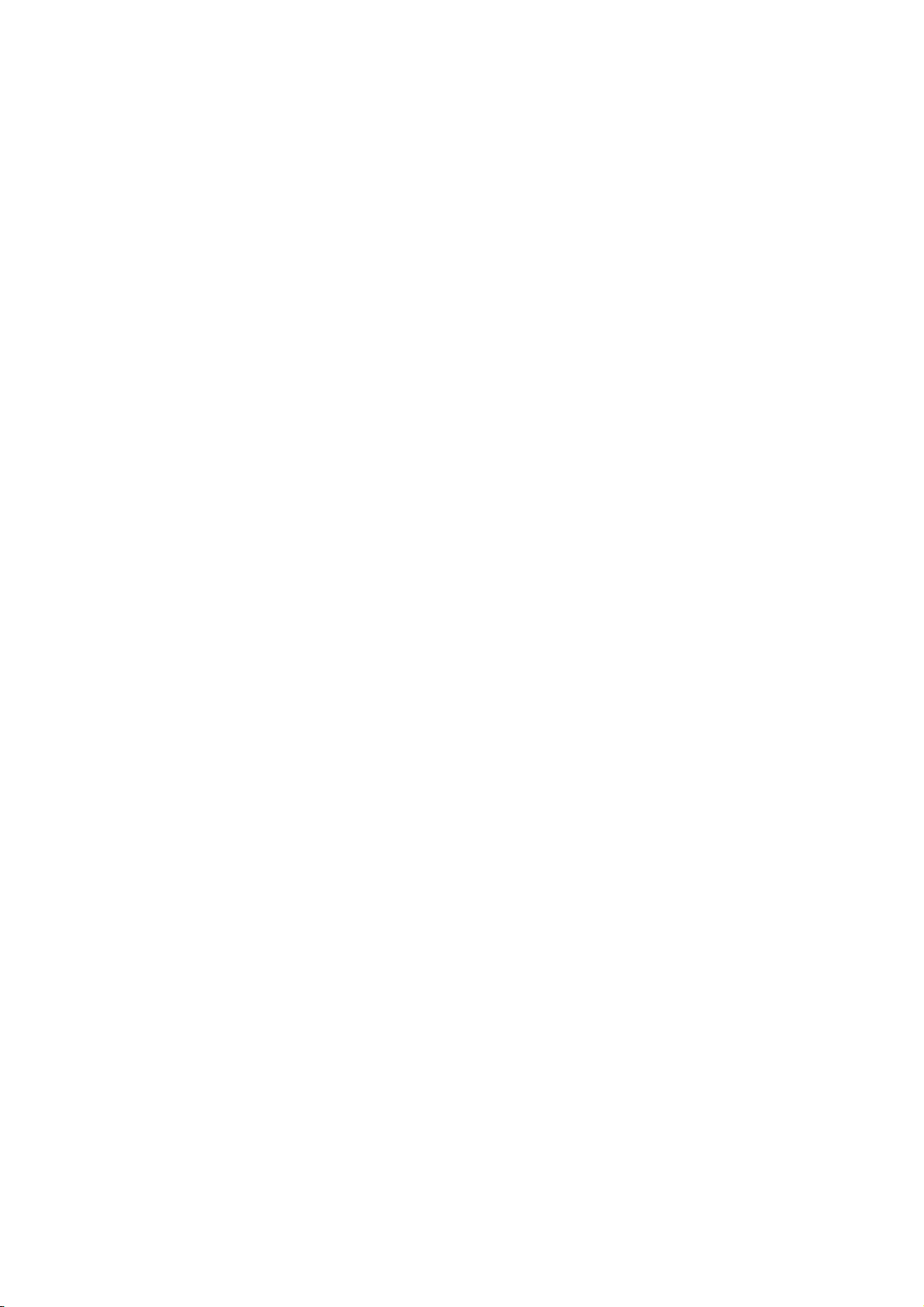
C
ONTENIDO
Prefacio . . . . . . . . . . . . . . . . . . . . . . . . . . . . . . . . . . . . . . . . . . . . . . . . . . .2
Fabricante . . . . . . . . . . . . . . . . . . . . . . . . . . . . . . . . . . . . . . . . . . . . . . . . .3
Importador para la UE/representante autorizado . . . . . . . . . . . . . . . . . .3
Información medioambiental . . . . . . . . . . . . . . . . . . . . . . . . . . . . . . . . . .3
Contenido . . . . . . . . . . . . . . . . . . . . . . . . . . . . . . . . . . . . . . . . . . . . . . . . .4
Notas, precauciones y advertencias . . . . . . . . . . . . . . . . . . . . . . . . . . . . .6
Introducción . . . . . . . . . . . . . . . . . . . . . . . . . . . . . . . . . . . . . . . . . . . . . . .7
Acerca de este manual. . . . . . . . . . . . . . . . . . . . . . . . . . . . . . . . . . . . . . 7
Utilización en línea . . . . . . . . . . . . . . . . . . . . . . . . . . . . . . . . . . . . . . 7
Impresión de páginas . . . . . . . . . . . . . . . . . . . . . . . . . . . . . . . . . . . . 8
Conceptos básicos . . . . . . . . . . . . . . . . . . . . . . . . . . . . . . . . . . . . . . . . . . .9
Ubicación . . . . . . . . . . . . . . . . . . . . . . . . . . . . . . . . . . . . . . . . . . . . . . . 9
Desembalaje. . . . . . . . . . . . . . . . . . . . . . . . . . . . . . . . . . . . . . . . . . . . . 9
Instalación del cartucho de la cinta . . . . . . . . . . . . . . . . . . . . . . . . . . . . .11
Manejo del cartucho de la cinta. . . . . . . . . . . . . . . . . . . . . . . . . . . . . .11
Alimentación de la impresora . . . . . . . . . . . . . . . . . . . . . . . . . . . . . . . . .12
Apagado de la impresora . . . . . . . . . . . . . . . . . . . . . . . . . . . . . . . . . . . .13
Conexiones al ordenador . . . . . . . . . . . . . . . . . . . . . . . . . . . . . . . . . . . .13
Paralelo . . . . . . . . . . . . . . . . . . . . . . . . . . . . . . . . . . . . . . . . . . . . . .13
USB . . . . . . . . . . . . . . . . . . . . . . . . . . . . . . . . . . . . . . . . . . . . . . . . .14
Carga de papel . . . . . . . . . . . . . . . . . . . . . . . . . . . . . . . . . . . . . . . . .14
Comprobación de la impresora . . . . . . . . . . . . . . . . . . . . . . . . . . . . . .14
Controladores de la impresora . . . . . . . . . . . . . . . . . . . . . . . . . . . . . . . .18
Controladores de la impresora . . . . . . . . . . . . . . . . . . . . . . . . . . . . . . . .18
Emulaciones . . . . . . . . . . . . . . . . . . . . . . . . . . . . . . . . . . . . . . . . . . .18
Impresión desde un ordenador . . . . . . . . . . . . . . . . . . . . . . . . . . . . . .18
OKI DIPUS . . . . . . . . . . . . . . . . . . . . . . . . . . . . . . . . . . . . . . . . . . . . . .18
Control de la impresora mediante DIPUS . . . . . . . . . . . . . . . . . . . . . . .18
Utilización de la impresora . . . . . . . . . . . . . . . . . . . . . . . . . . . . . . . . . . .20
Componentes: Alimentación posterior (Papel continuo) . . . . . . . . . . . . . . .20
Componentes: Alimentación superior (hojas sueltas). . . . . . . . . . . . . . . . .20
Carga de papel . . . . . . . . . . . . . . . . . . . . . . . . . . . . . . . . . . . . . . . . . . .20
Alimentación posterior . . . . . . . . . . . . . . . . . . . . . . . . . . . . . . . . . . . .20
Alimentación superior (hojas sueltas) . . . . . . . . . . . . . . . . . . . . . . . . .29
Top of Form (TOF) (Tope del documento). . . . . . . . . . . . . . . . . . . . . . . . .30
Forms Tear-Off (Corte de papel) . . . . . . . . . . . . . . . . . . . . . . . . . . . . . . .31
Definición de Top of Form (TOF) (Tope del documento) . . . . . . . . . . . . . .32
Cambio temporal de la posición TOF . . . . . . . . . . . . . . . . . . . . . . . . . . . .33
Restablecimiento del parámetro Top of Form al valor por defecto de
fábrica . . . . . . . . . . . . . . . . . . . . . . . . . . . . . . . . . . . . . . . . . . . . . . . .34
Función Forms Tear-Off (Corte de papel) . . . . . . . . . . . . . . . . . . . . . . . . .34
Posibles problemas de los paquetes de software . . . . . . . . . . . . . . . . . .35
Cambio de los parámetros de la función Forms Tear-Off (Corte de papel) . .35
Corte de papel manual. . . . . . . . . . . . . . . . . . . . . . . . . . . . . . . . . . . . . .35
Paper Park (Aparcado de papel) . . . . . . . . . . . . . . . . . . . . . . . . . . . . . . .36
Cambio de las vías del papel. . . . . . . . . . . . . . . . . . . . . . . . . . . . . . . . . .36
De papel continuo a hojas sueltas . . . . . . . . . . . . . . . . . . . . . . . . . . . .36
De hojas sueltas a papel continuo . . . . . . . . . . . . . . . . . . . . . . . . . . . .37
Hueco del cabezal de impresión . . . . . . . . . . . . . . . . . . . . . . . . . . . . . . .38
Calidad de impresión . . . . . . . . . . . . . . . . . . . . . . . . . . . . . . . . . . . . . . .39
Paso de caracteres . . . . . . . . . . . . . . . . . . . . . . . . . . . . . . . . . . . . . . . .40
Restablecimiento de la impresora . . . . . . . . . . . . . . . . . . . . . . . . . . . . . .40
Cambio de emulaciones . . . . . . . . . . . . . . . . . . . . . . . . . . . . . . . . . . .40
Contenido > 4
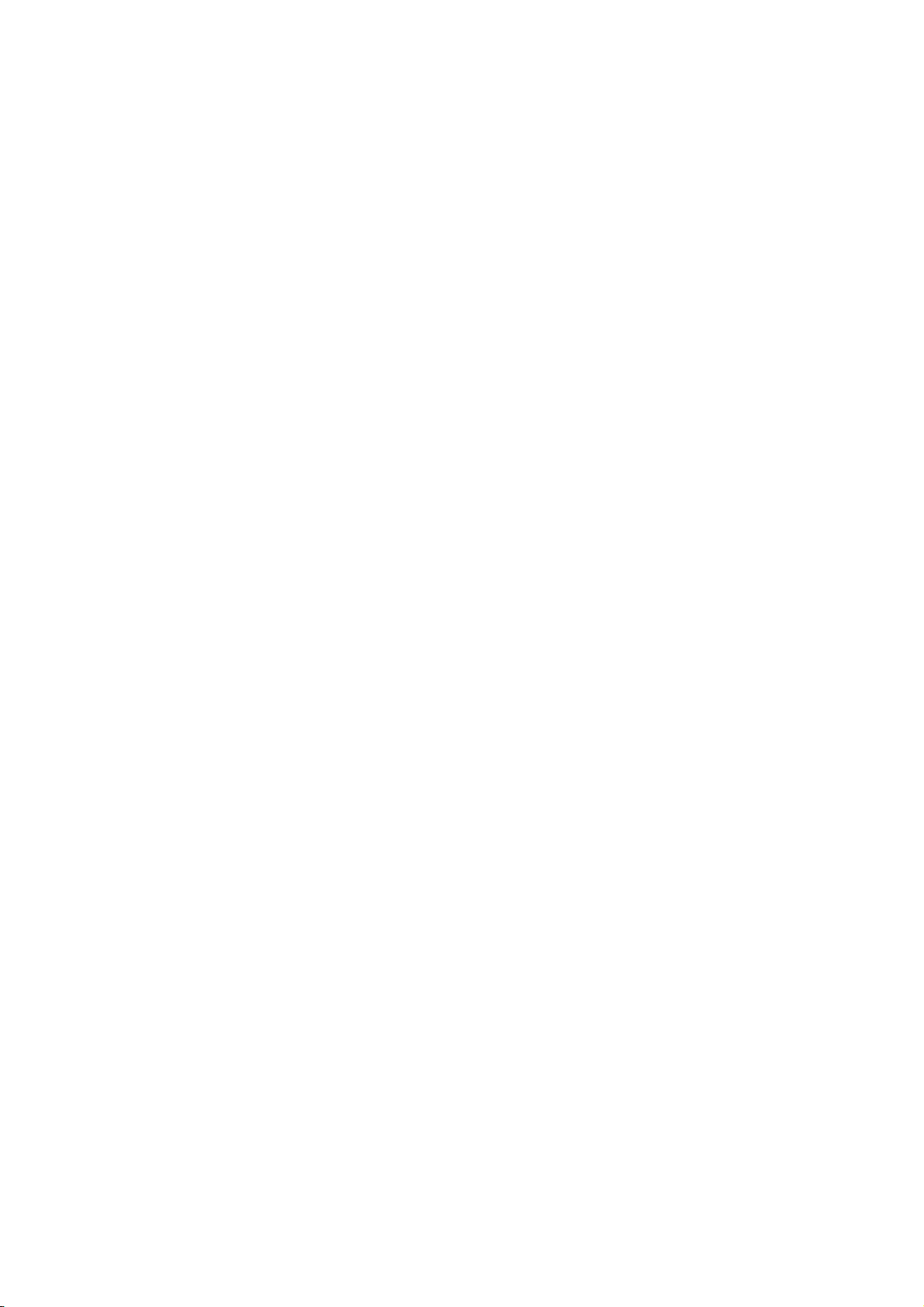
Modo Menu (Menú) . . . . . . . . . . . . . . . . . . . . . . . . . . . . . . . . . . . . . . . . .42
Teclas del modo Menu (Menú) . . . . . . . . . . . . . . . . . . . . . . . . . . . . . . . .42
Entrada y salida del modo Menu (Menú). . . . . . . . . . . . . . . . . . . . . . . .42
Restablecimiento de los valores de fábrica en el menú. . . . . . . . . . . . . .42
Impresión de los parámetros del menú . . . . . . . . . . . . . . . . . . . . . . . .43
Impresión de todos los parámetros del menú . . . . . . . . . . . . . . . . . . . .43
Cambio de los parámetros de menú. . . . . . . . . . . . . . . . . . . . . . . . . . .43
Configuración de menú . . . . . . . . . . . . . . . . . . . . . . . . . . . . . . . . . . . . .44
Mantenimiento . . . . . . . . . . . . . . . . . . . . . . . . . . . . . . . . . . . . . . . . . . . .56
Cambio del cartucho de la cinta . . . . . . . . . . . . . . . . . . . . . . . . . . . . . . .56
Manejo del cartucho de la cinta. . . . . . . . . . . . . . . . . . . . . . . . . . . . . .56
Limpieza de la impresora . . . . . . . . . . . . . . . . . . . . . . . . . . . . . . . . . . . .58
Exterior de la impresora. . . . . . . . . . . . . . . . . . . . . . . . . . . . . . . . . . .58
Limpieza de la carcasa . . . . . . . . . . . . . . . . . . . . . . . . . . . . . . . . . . . .58
Localización de problemas . . . . . . . . . . . . . . . . . . . . . . . . . . . . . . . . . . .60
Eliminación de atascos de papel . . . . . . . . . . . . . . . . . . . . . . . . . . . . . . .60
Atascos en la alimentación posterior . . . . . . . . . . . . . . . . . . . . . . . . . .60
Alimentación posterior, atascos reiterados . . . . . . . . . . . . . . . . . . . . . .61
Atascos de papel con hojas sueltas . . . . . . . . . . . . . . . . . . . . . . . . . . .63
Solución de problemas generales . . . . . . . . . . . . . . . . . . . . . . . . . . . . . .64
Recambios y accesorios . . . . . . . . . . . . . . . . . . . . . . . . . . . . . . . . . . . . .67
Especificaciones . . . . . . . . . . . . . . . . . . . . . . . . . . . . . . . . . . . . . . . . . . .68
Índice . . . . . . . . . . . . . . . . . . . . . . . . . . . . . . . . . . . . . . . . . . . . . . . . . . .69
Datos de contacto de Oki . . . . . . . . . . . . . . . . . . . . . . . . . . . . . . . . . . . .70
Contenido > 5
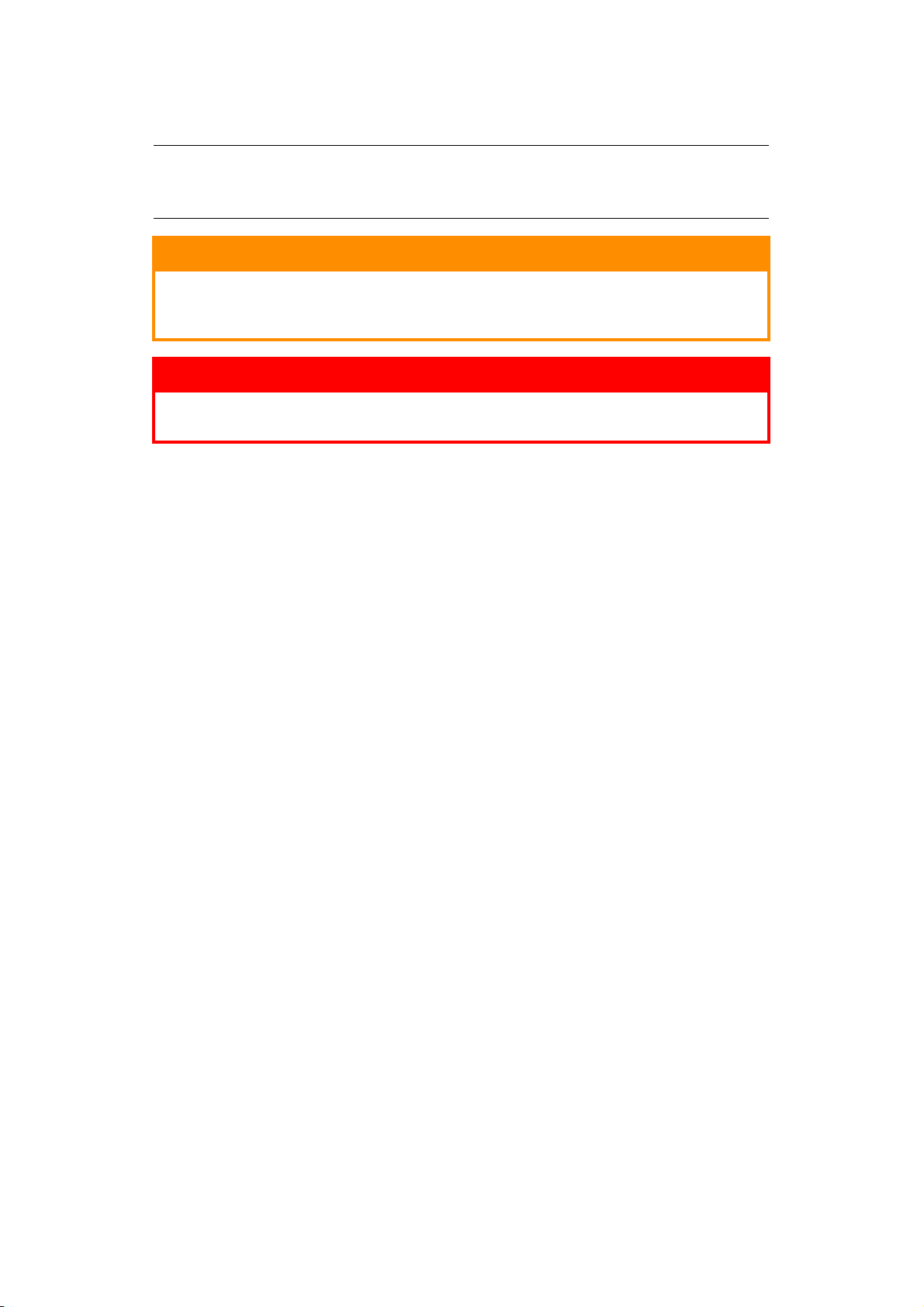
N
OTAS, PRECAUCIONES Y ADVERTENCIAS
NOTA
Una nota proporciona información adicional que complementa el texto
principal.
PRECAUCIÓN:
Una precaución proporciona información adicional que, en caso de
ser omitida, puede generar errores de funcionamiento o daños en
el equipo.
ADVERTENCIA:
Una advertencia proporciona información adicional que, en caso de
ser omitida, puede provocar riesgo de lesiones personales.
Para proteger su producto y asegurarse de que se aprovechan todas sus funcionalidades,
este modelo se ha diseñado para utilizarse únicamente con cartuchos de cinta originales.
Ningún otro cartucho de cinta funcionará, aunque se describa como "compatible" y, si lo
hace, la calidad de impresión y el rendimiento del producto podrían verse negativamente
afectados.
El uso de productos no originales puede invalidar la garantía.
Especificaciones sujetas a cambios sin previo aviso. Todas las marcas comerciales
confirmadas.
Notas, precauciones y advertencias > 6

I
NTRODUCCIÓN
¡Enhorabuena por adquirir esta impresora!
Este modelo de impresora se ha diseñado para obtener gran calidad y fiabilidad al imprimir
texto y alta resolución al imprimir gráficos para los entornos de impresión de sobremesa u
oficina. Combina la más avanzada tecnología de impresión matricial de impacto serie de
9 agujas (ML5520ECO/ML5521ECO) y 24 agujas (ML5590ECO/ML5591ECO) con materiales
novedosos y un diseño excepcional para concentrar el alto rendimiento y la versatilidad en
una unidad adaptada a cualquier escritorio. El estudiado diseño ergonómico y las
necesidades de uso han dado como resultado un dispositivo sencillo de utilizar para
usuarios con diversos niveles de conocimientos técnicos.
A
CERCA DE ESTE MANUAL
Este manual es su guía de usuario (visite el sitio web, www.okiprintingsolutions.com, para
obtener la versión más actualizada) de su impresora y forma parte del conjunto de
asistencia general al usuario que se indica a continuación:
> Folleto sobre la seguridad de la instalación: contiene información sobre el uso
seguro de la impresora.
Este documento en papel se suministra con la impresora. Recomendamos su lectura
antes de instalar el dispositivo.
> Guía de configuración: describe el modo de desempaquetar, conectar y poner en
marcha la impresora.
Se trata de un documento en papel que se suministra con la impresora.
> Esta Guía del usuario: le ayuda a familiarizarse con la impresora y a sacar el
máximo provecho de sus múltiples funciones. También incluye las directrices para la
solución de problemas y el mantenimiento para garantizar su máximo rendimiento.
Se trata de un documento electrónico almacenado en el CD de los manuales.
> Guía de configuración de red: contiene información técnica detallada para los
administradores de red sobre la configuración de la interfaz de red complementaria y
opcional.
Este documento electrónico está almacenado en el CD que acompaña a la tarjeta de
interfaz de red (accesorio opcional).
> Ayuda en línea: información en línea a la que se puede acceder desde el
controlador de la impresora y desde el software de utilidades.
U
TILIZACIÓN EN LÍNEA
Esta guía está pensada para su lectura en pantalla mediante el programa Adobe Acrobat
Reader. Utilice las herramientas de navegación y visualización proporcionadas por Acrobat.
Puede tener acceso a la información que desee de dos formas:
> En la lista de marcadores situada a la izquierda de la pantalla, haga clic en el tema
que le interese para ir a él. (Si los marcadores no están disponibles, utilice el
“Contenido” en la página 4).
> En la lista de marcadores, haga clic en Índice para ir al índice. (Si los marcadores no
están disponibles, utilice el “Contenido” en la página 4). Busque el término de
interés en el índice ordenado alfabéticamente y haga clic en el número de página
asociado para ir a la página que contiene el término.
Introducción > 7
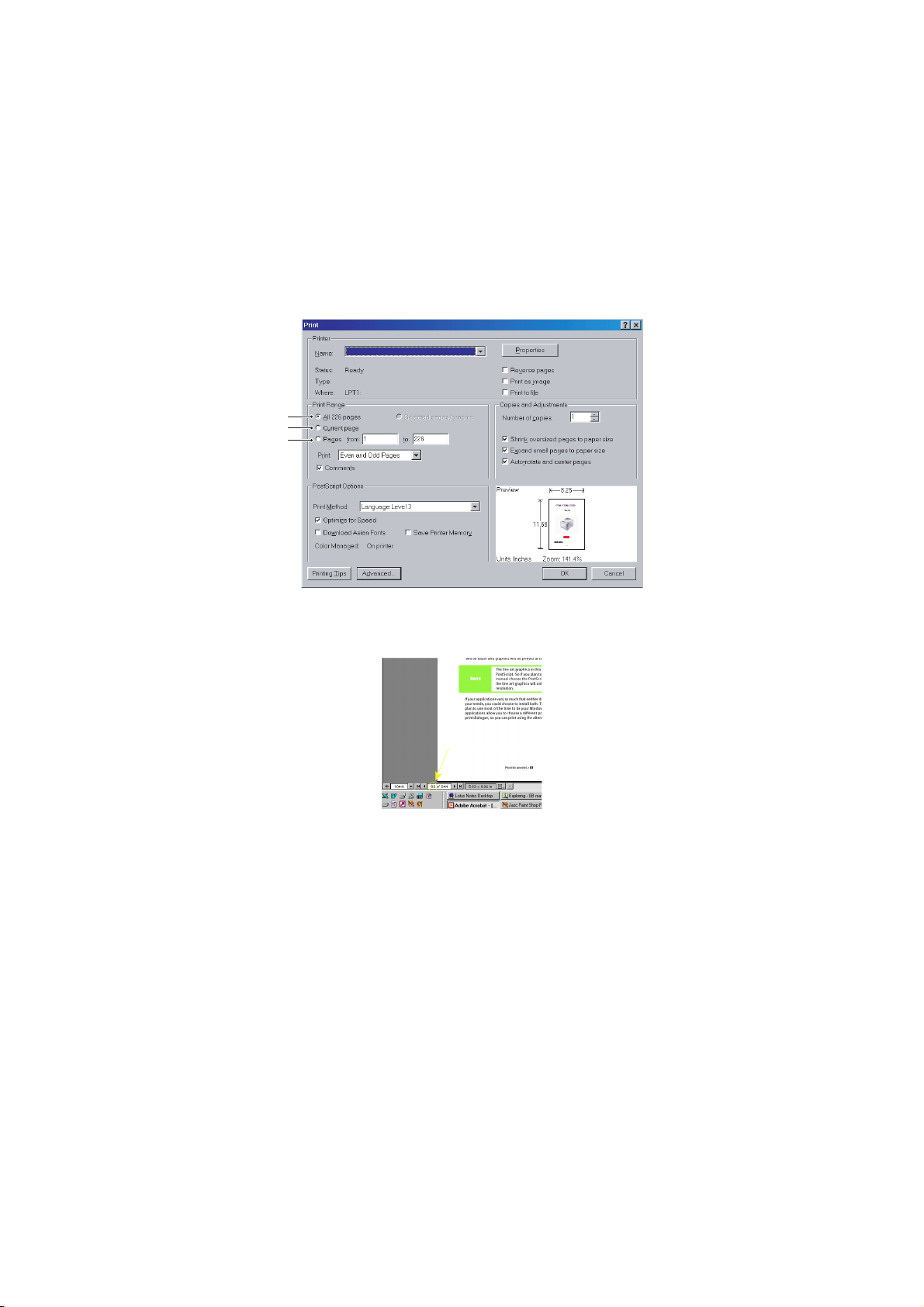
I
MPRESIÓN DE PÁGINAS
Puede imprimir todo el manual, páginas individuales o secciones. El procedimiento es:
1. En la barra de herramientas, seleccione File (Archivo) y, a continuación, Print
(Imprimir) (o presione las teclas Ctrl + P ).
2. Seleccione las páginas que desea imprimir:
(a) All pages (Todas las páginas), (1), para imprimir el manual completo.
(b) Current Page (Página actual), (2), para imprimir la página que se está
visualizando.
1
2
3
(c) Pages from (Páginas desde) y to (hasta), (3), para imprimir el rango de
páginas que desee especificando los números de página.
3. Haga clic en OK (Aceptar).
Introducción > 8
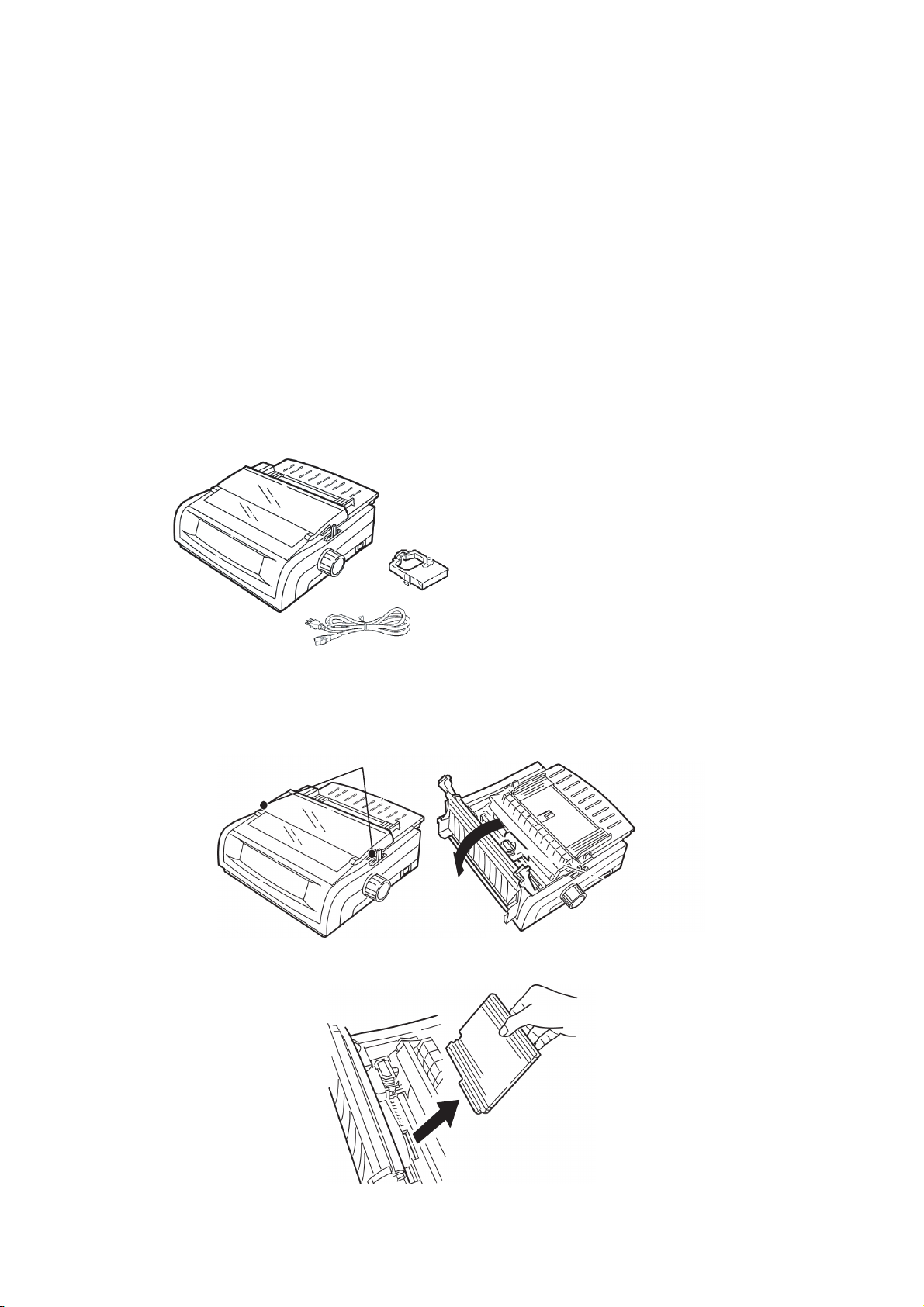
C
ONCEPTOS BÁSICOS
U
BICACIÓN
> Coloque la impresora sobre una superficie firme y sólida.
> Deje suficiente espacio alrededor de la impresora para acceder fácilmente a la perilla
de la platina y a las distintas vías de alimentación del papel.
> Compruebe que hay una toma de corriente adecuada conectada a tierra cerca de la
impresora.
D
ESEMBALAJE
> Si faltase algún componente, póngase en contacto de inmediato con su distribuidor.
> Conserve los materiales de embalaje y la caja por si tiene que enviar o transportar la
impresora.
> El cable de la interfaz y el papel se venden por separado.
1. Impresora
2. Cartucho de la cinta
3. Cable de alimentación
1
2
3
1. Quite la cinta de embalaje, y, a continuación, sujete las pestañas (1) situadas a
ambos lados de la cubierta de acceso y gírelas hacia la parte frontal de la impresora
hasta donde lleguen.
1
2. Quite el precinto de envío del cabezal de impresión.
Conceptos básicos > 9
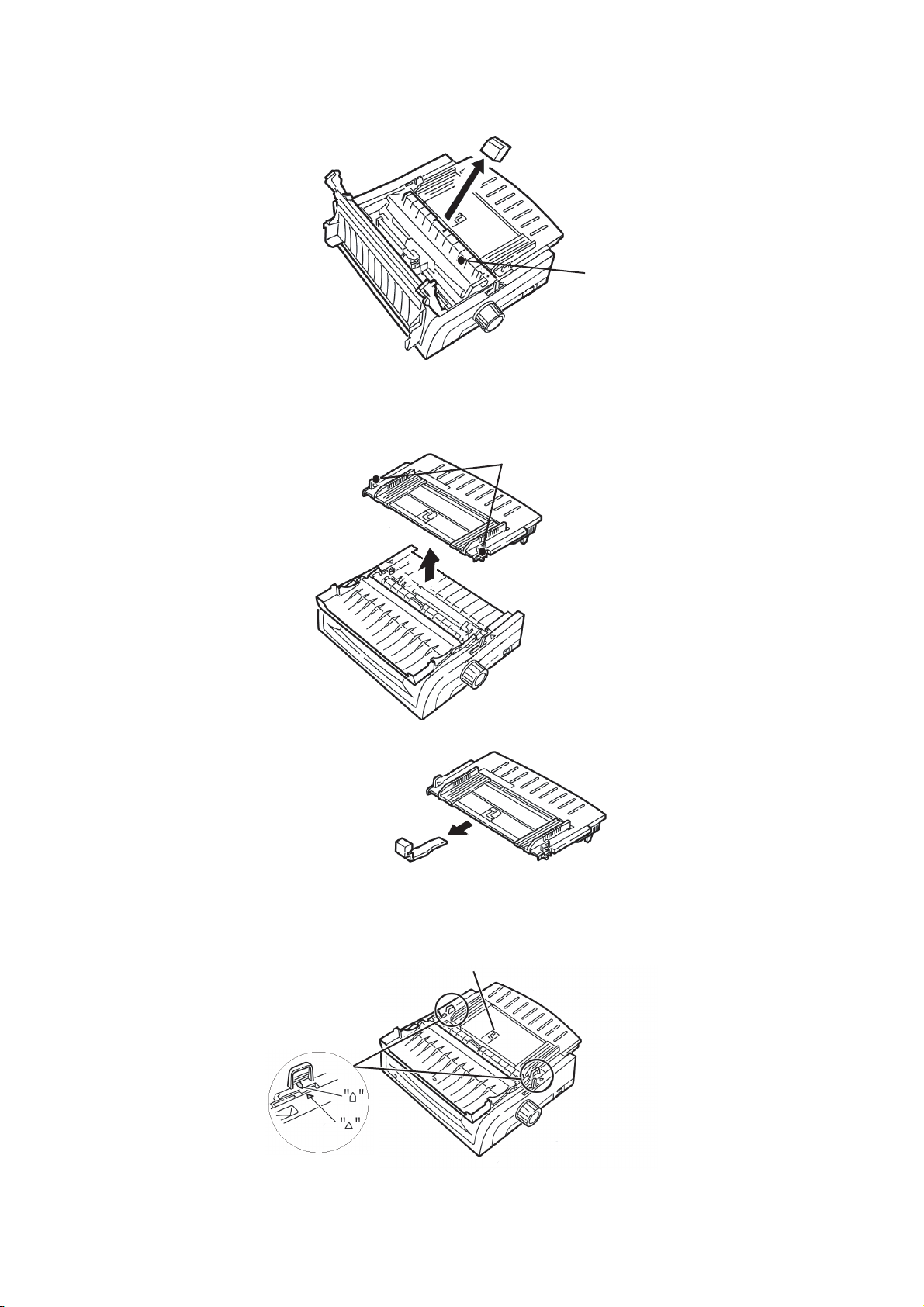
3. Quite el precinto de envío del rodillo (1).
1
4. Utilice las pestañas (1) para levantar y retirar la guía del papel, y a continuación
quite el precinto de envío.
1
5. Vuelva a instalar la guía del papel. Inserte los clips a cada lado del separador en las
muescas marcadas con un triángulo, y a continuación presione hacia abajo para
fijarlo en su sitio.
1
Conceptos básicos > 10
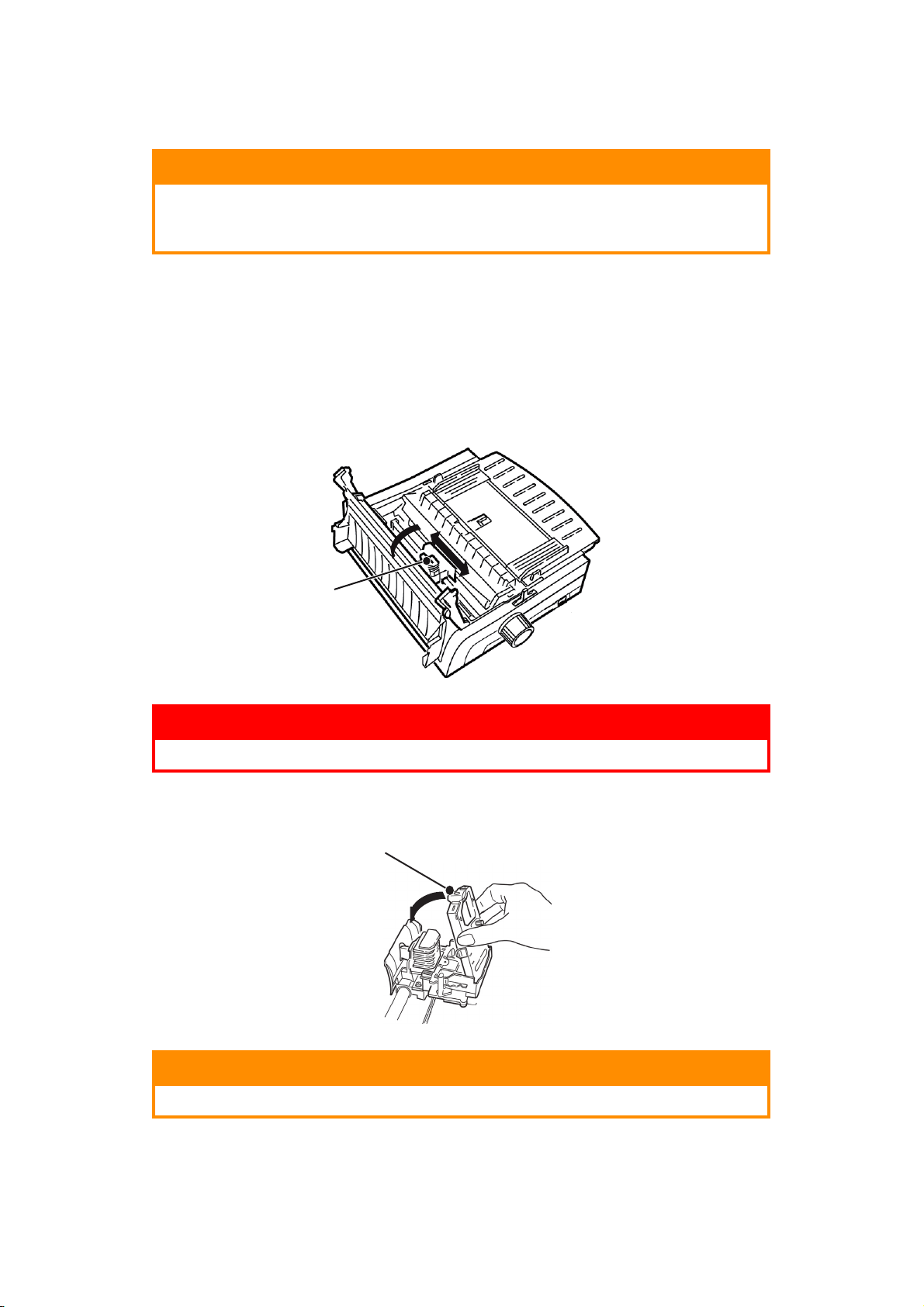
I
NSTALACIÓN DEL CARTUCHO DE LA CINTA
PRECAUCIÓN!
Compruebe que dispone del recambio de cinta correspondiente a la
impresora. Si no lo es, la cinta no imprimirá al instalarse la
impresora.
M
ANEJO DEL CARTUCHO DE LA CINTA
> No saque los cartuchos de cinta de su paquete mientras no los necesite.
> Tenga cuidado; la tinta de la cinta puede dejar manchas permanentes.
> La tinta de la cinta sobre la piel o la ropa se elimina normalmente con agua y jabón.
Compruebe que la impresora está apagada.
1. Abra la cubierta de acceso y centre el cabezal de impresión (1).
1
ADVERTENCIA!
El cabezal de impresión puede estar CALIENTE.
2. Retire el nuevo cartucho de cinta de su envoltorio e instálelo en el cabezal de
impresión.
1
PRECAUCIÓN!
No retire la tapa protectora (1) de la cinta.
Conceptos básicos > 11
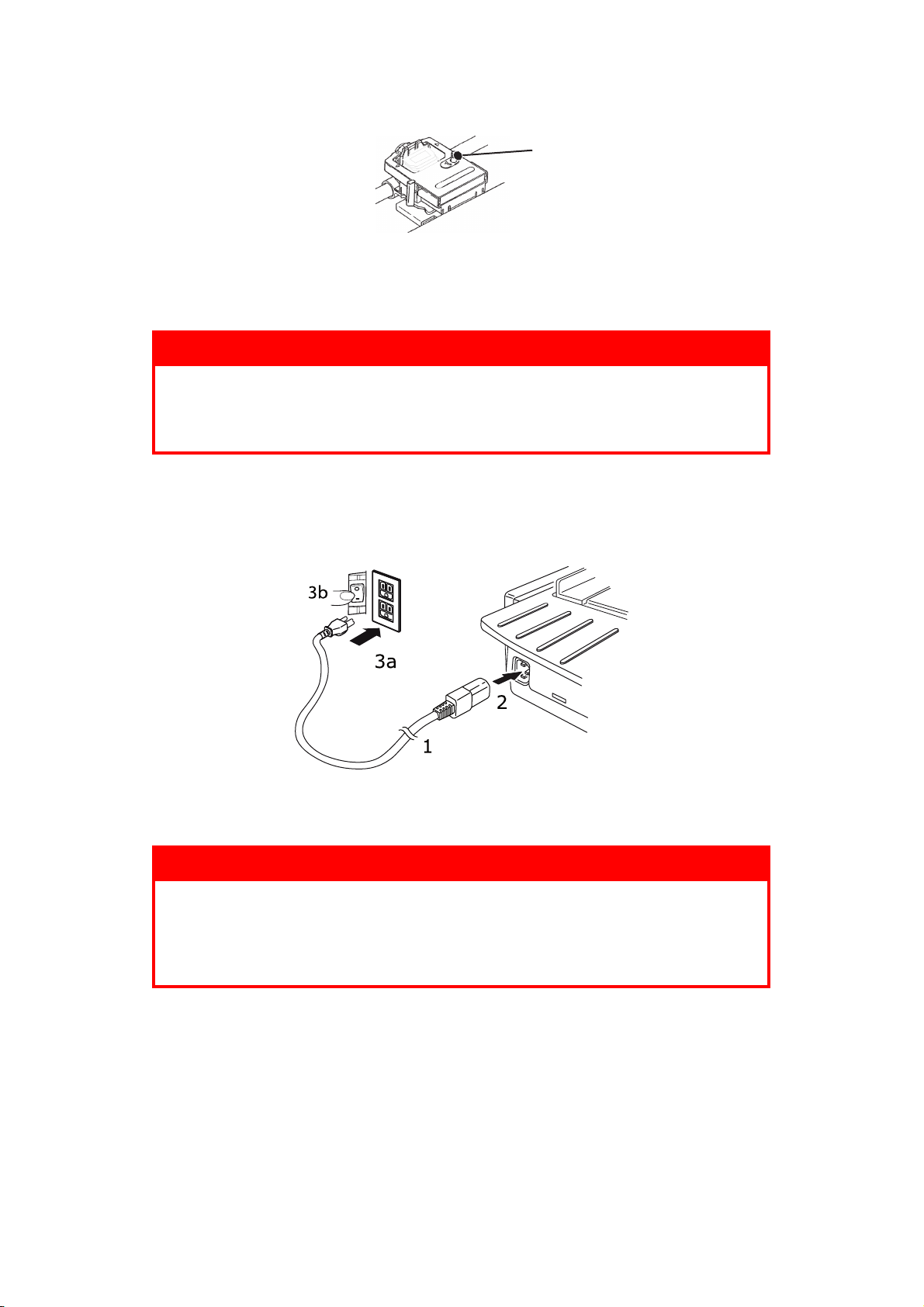
3. Gire la perilla de rebobinado (1) en la dirección de la flecha para tensar la cinta.
1
4. Cierre la cubierta de acceso y encienda la impresora.
A
LIMENTACIÓN DE LA IMPRESORA
ADVERTENCIA:
No se garantiza el funcionamiento de este equipo cuando esté
conectado a una fuente de alimentación ininterrumpida (UPS) y/o
a un inversor. Esta utilización resulta perjudicial para el equipo.
No untilice fuentes de alimentación UPS ni inversores.
1. Compruebe que el interruptor de alimentación de la impresora está en la posición
OFF (Apagado).
2. Conecte el conector del cable de alimentación (1) a la entrada de C/A (2) de la
impresora.
3. Conecte el cable de alimentación a una toma de corriente de 220/240 V CA (3a) y
encienda la toma de corriente (3b).
ADVERTENCIA
Tenga cuidado al introducir un enchufe de corriente alterna de tres
clavijas. Antes de enchufarlo, compruebe la posición del terminal
de tierra. Si se inserta de manera incorrecta, puede causar daños
no sólo al cuerpo principal de la impresora sino también a
dispositivos periféricos y ocasionar descargas, humo y fuego.
4. Cambie el interruptor de alimentación a la posición ON (Encendido).
5. Compruebe que se ilumina el indicador POWER (Alimentación) en el panel de
control.
Conceptos básicos > 12
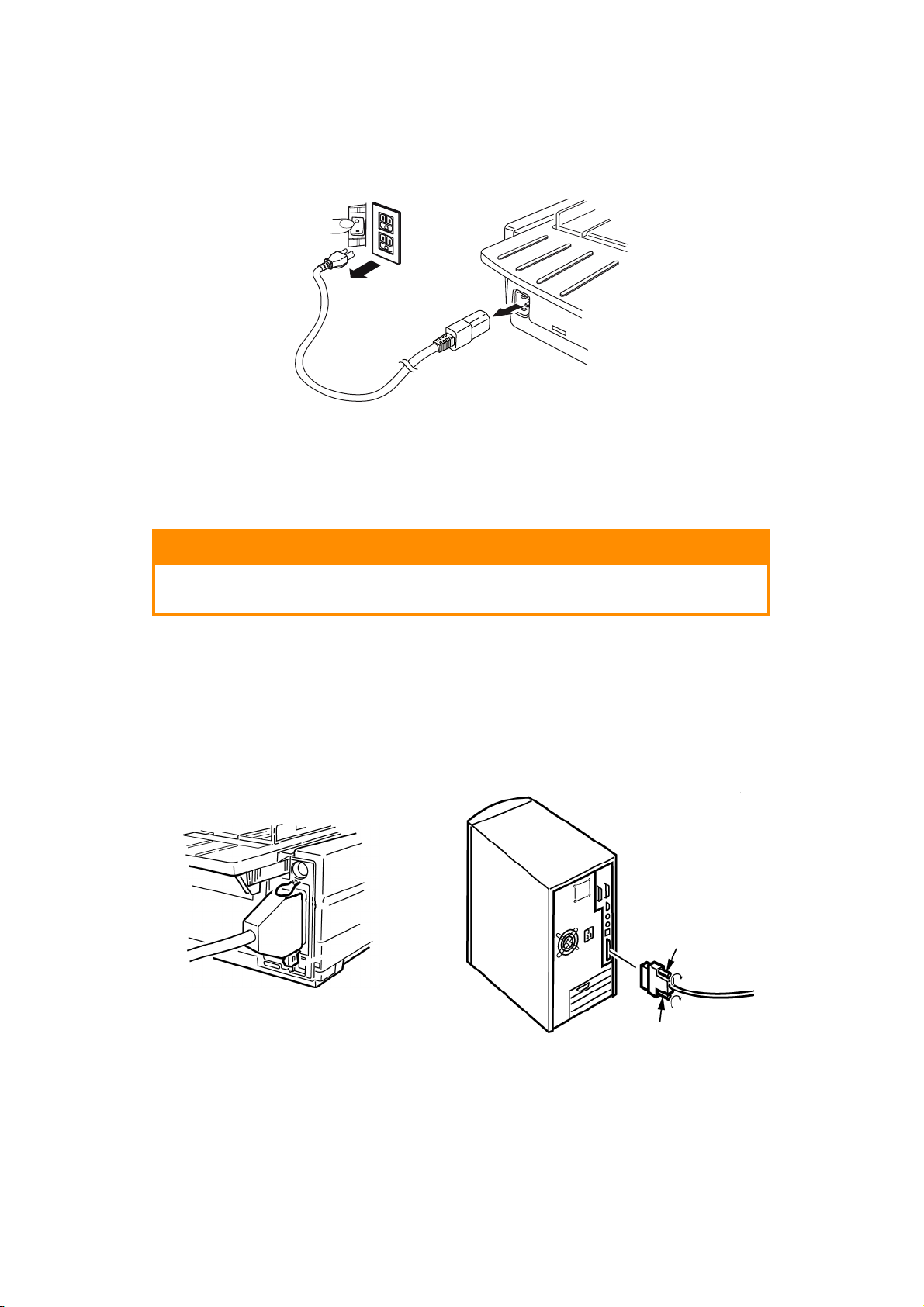
A
PAGADO DE LA IMPRESORA
1. Cambie el interruptor de alimentación a la posición OFF (Apagado).
2. Apague la corriente (1a) y desconecte la toma de corriente (1b).
1a
1b
3
2
3. Desconecte el conector del cable de alimentación (2) de la impresora (3).
C
ONEXIONES AL ORDENADOR
Su impresora está equipada con dos interfaces de datos estándar:
PRECAUCIÓN:
Bajo ningún concepto se debe intentar utilizar simultáneamente los
puertos paralelo y USB.
P
ARALELO
> Para la conexión directa a un PC. Este puerto requiere un cable paralelo bidireccional
(compatible con IEEE 1284).
Compruebe que tanto la impresora como el ordenador están apagados.
1. Conecte un cable bidireccional adecuado al conector paralelo en la parte posterior de
la impresora. Conecte y fije el cable al ordenador.
2. Vuelva a encender la impresora y el ordenador.
Conceptos básicos > 13
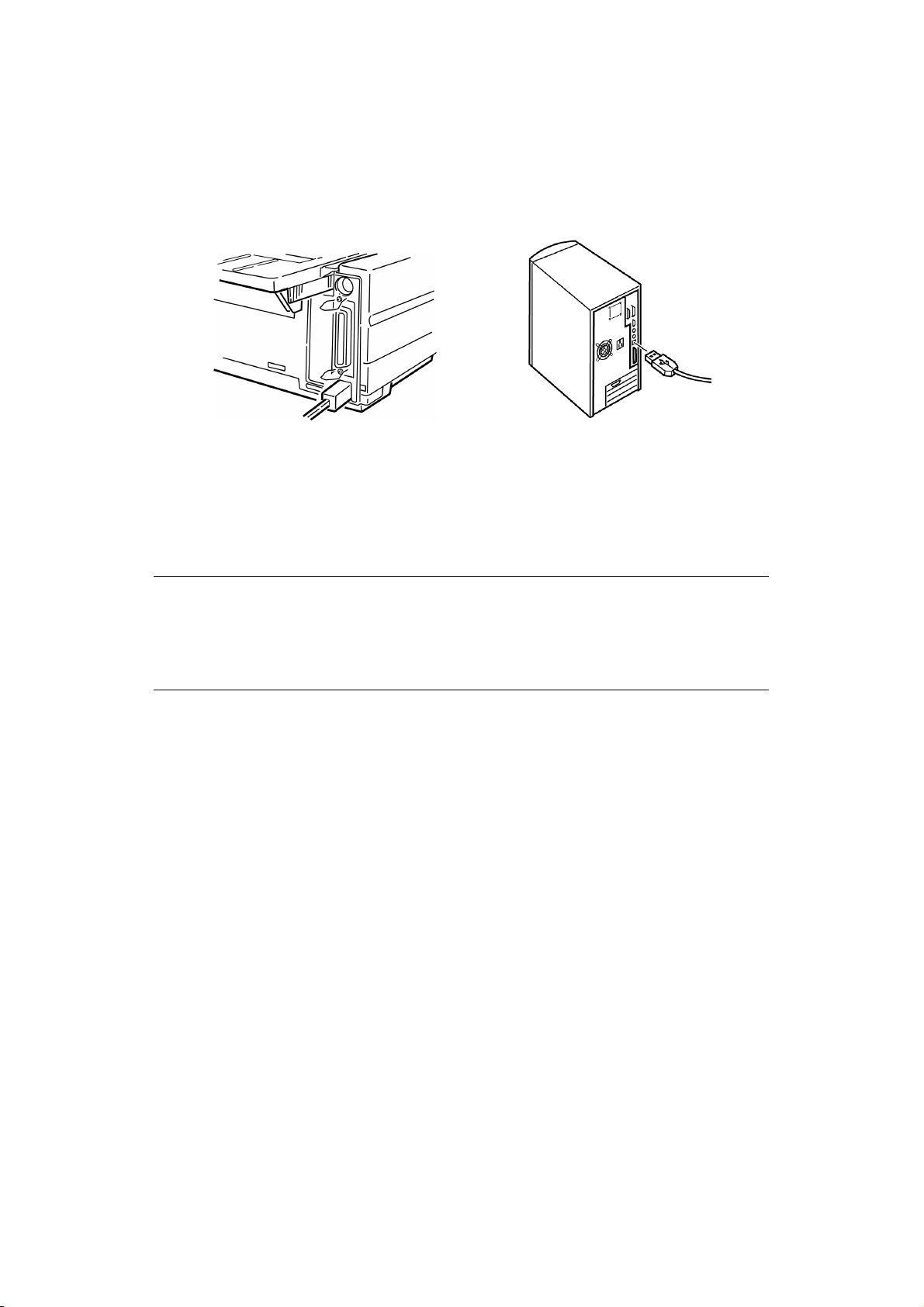
USB
> Para la conexión a un PC equipado con Windows 2000 o superior. Este puerto
requiere un cable blindado USB versión 2.0 de 5 metros de longitud.
Compruebe que tanto la impresora como el ordenador están apagados.
1. Conecte un cable USB adecuado a la impresora. Conecte el cable al ordenador.
2. Vuelva a encender el ordenador y la impresora.
Las siguientes interfaces son accesorios opcionales y se describen en la documentación de
instalación que las acompaña:
> Interfaz serie RS232
> Conexión de red 100BASE-TX/10BASE-T
NOTA
> Consulte la Guía de configuración de red para configurar la conexión de
red.
> No es recomendable utilizar el puerto paralelo ni el puerto USB cuando la
opción RS232C o OL7120E3 está instalada en esta impresora.
C
ARGA DE PAPEL
Para más instrucciones sobre la carga de papel, consulte “Carga de papel” en la página 20.
C
OMPROBACIÓN DE LA IMPRESORA
> Prueba de muestra de fuentes
> Prueba de impresión continua ASCII
> Modo volcado hexadecimal
Conceptos básicos > 14
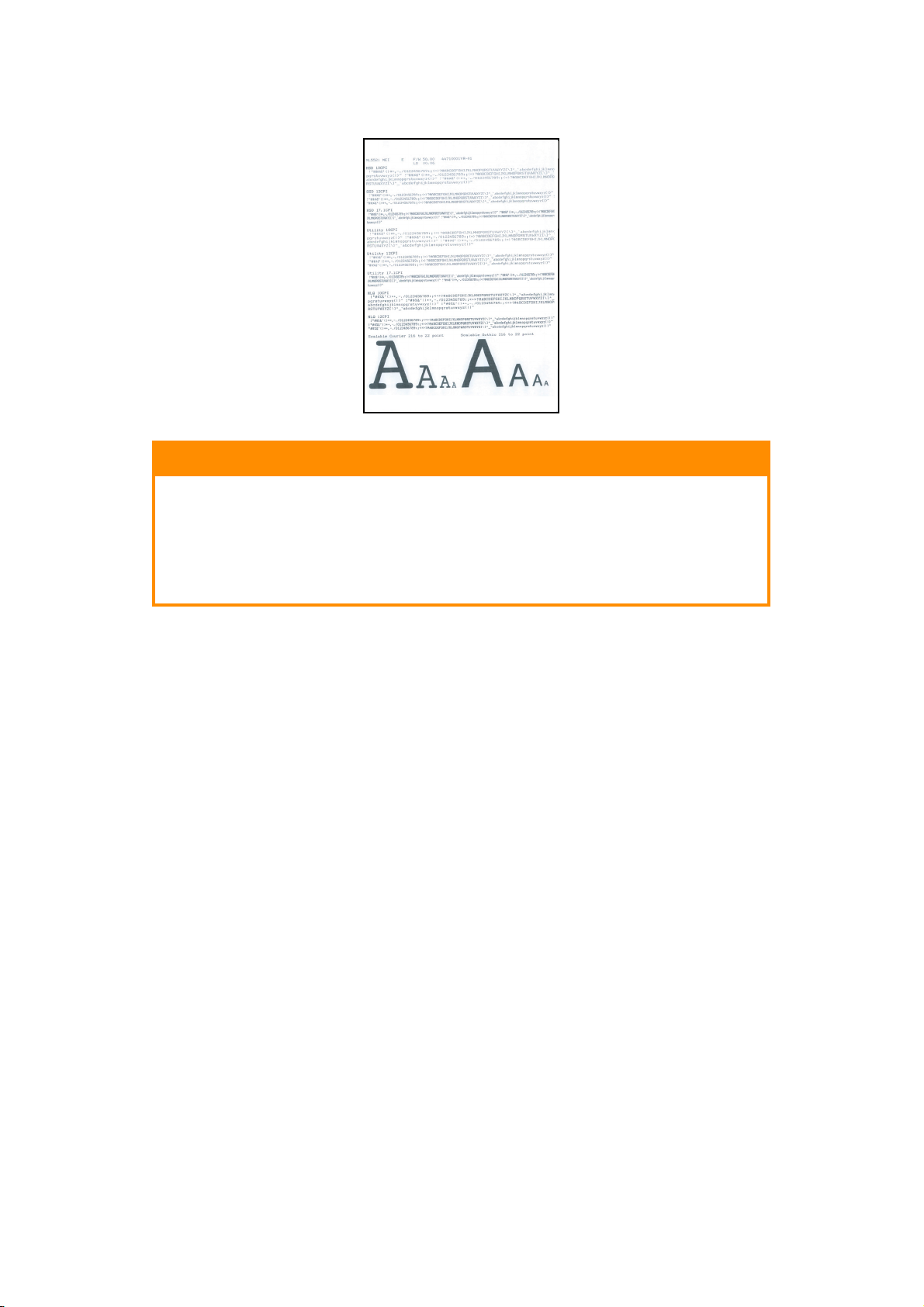
Prueba de muestra de fuentes
Modelo ML5521ECO/ML5591ECO de carro amplio:
Si utiliza papel de 8,5 pulgadas para las pruebas, asegúrese de que
la selección de anchura de papel en el menú de la impresora se
define en 8,5 pulgadas. De lo contrario, la impresión en la platina
puede dañar a la impresora. Para más información, consulte “Modo
Menu (Menú)” en la página 42.
PRECAUCIÓN!
La Prueba de muestra de fuentes imprime una muestra de las fuentes estándar de la
impresora.
En la parte superior de la hoja se imprime el modelo de impresora, la emulación, el código
de país, la interfaz y el nivel de revisión del firmware.
Compruebe que el papel está cargado.
1. Apague la impresora.
2. Mantenga presionada la tecla LF mientras vuelve a encender la impresora.
La impresora imprime una página de muestras de fuentes y con ello finaliza la prueba.
Conceptos básicos > 15
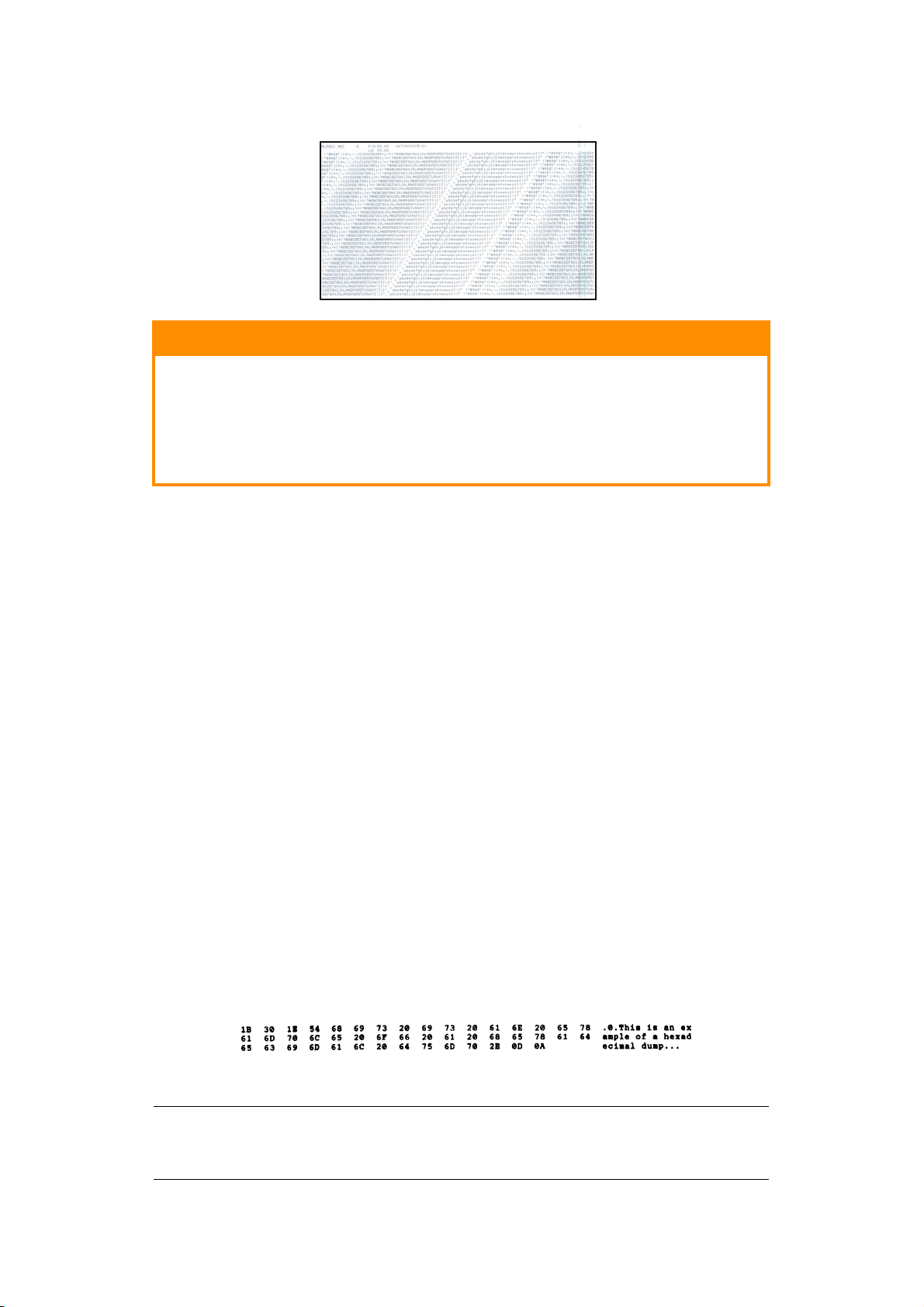
Prueba de impresión continua ASCII
PRECAUCIÓN!
Modelo ML5521ECO/ML5591ECO de carro amplio:
Si utiliza papel de 8,5 pulgadas para las pruebas, asegúrese de que
la selección de anchura de papel en el menú de la impresora se
define en 8,5 pulgadas. De lo contrario, la impresión en la platina
puede dañar a la impresora. Para más información, consulte “Modo
Menu (Menú)” en la página 42.
La Prueba de impresión continua ASCII genera una copia continua de los 96 caracteres
ASCII en un patrón continuo del tipo de letra que se haya seleccionado (por defecto = LQ
Courier).
En la parte superior de la hoja se imprime el modelo de impresora, la emulación, el código
de país y el nivel de revisión del firmware.
Compruebe que el papel continuo está cargado.
1. Apague la impresora.
2. Mantenga presionada la tecla QUIET/TOF (SILENCIO/TOF) mientras vuelve a
encender la impresora. (Si la impresora se enciende sin haber comenzado la Prueba
de impresión continua ASCII, significa que no ha mantenido presionada la tecla
QUIET/TOF durante el tiempo suficiente).
La impresora imprime el texto ASCII de forma continuada.
3. Pulse SEL para finalizar la prueba.
Modo volcado hexadecimal
Cuando la impresora está en Modo volcado hexadecimal, todos los datos recibidos,
incluyendo los comandos de texto y de impresora, se imprimen en formatos hexadecimal
y ASCII.
Por ejemplo, la siguiente línea de código BASIC
LPRINT CHR$ (27);”0”;CHR$ (30);”ESTE ES UN EJEMPLO DE VOLCADO
HEXADECIMAL”.
se imprime de la siguiente manera:
NOTA
En el formato ASCII, los caracteres no imprimibles están representados por
un punto.
Conceptos básicos > 16
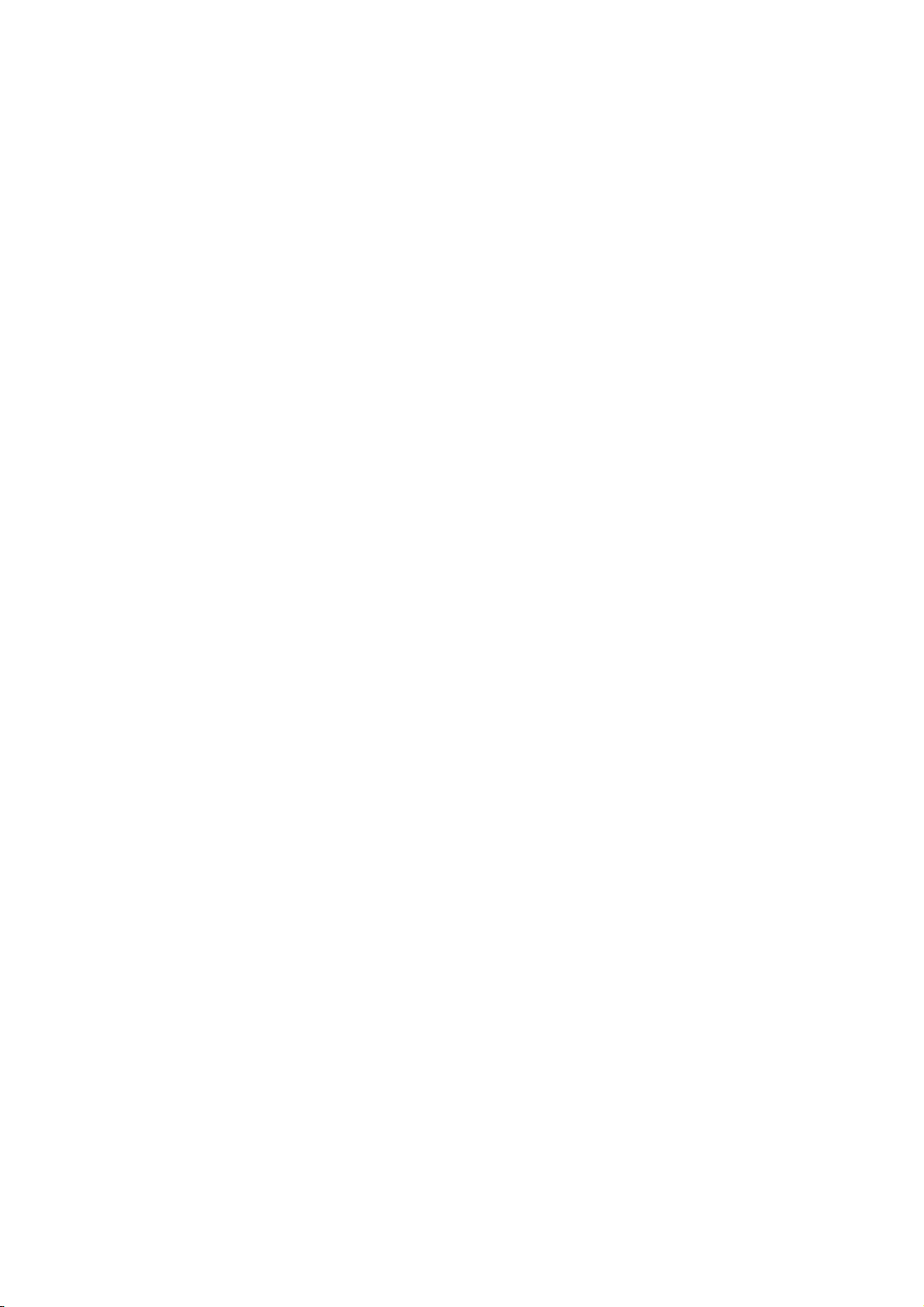
Para activar el Modo volcado hexadecimal:
Compruebe que el papel está cargado.
1. Apague la impresora.
2. Mantenga presionadas las teclas SEL y FF/LOAD durante algunos segundos a la vez
que enciende la impresora.
Para salir del Modo volcado hexadecimal:
1. Pulse la tecla SEL.
o
Apague y encienda la impresora.
Conceptos básicos > 17

C
ONTROLADORES
C
ONTROLADORES DE LA IMPRESORA
El controlador de su impresora se incluye en el CD que se entrega con la impresora. Puede
cargarlo o seleccionar cualquiera de los controladores compatibles de su aplicación de
software que se enumeran a continuación.
1. Inserte el CD en la unidad de CD-ROM.
NOTA
Si el CD no arranca automáticamente, haga clic en Start (Inicio)
(Ejecutar) > Browse (Examinar), y busque su unidad de CD-ROM, haga doble
clic en Install.exe y pulse OK (Aceptar).
2. Seleccione Language (Idioma).
3. Haga clic en I agree (Acepto) para aceptar los términos del Acuerdo de
licencia de software.
4. Cuando se abra la ventana Menu Installer (Instalador del menú), pulse el botón
Install Driver (Instalar controlador).
5. Siga las instrucciones que se ofrecen en pantalla.
E
MULACIONES
DE LA IMPRESORA
>
Run
La emulación por defecto de fábrica de la impresora es:
MODELO EMULACIÓN
(VALOR POR DEFECTO)
ML5520ECO/ML5521ECO IBM PPR
ML5590ECO/ML5591ECO EPSON LQ
Para cambiar a otro modo de emulación, consulte “Cambio de emulaciones” en la
pàgina 40.
I
MPRESIÓN DESDE UN ORDENADOR
Si imprime desde una aplicación Windows, por ejemplo, instalada en el ordenador, realice
los ajustes de la impresión desde las ventanas del controlador que aparecen en pantalla.
Estas ventanas del controlador tienen un diseño sencillo e intuitivo, pero además permiten
acceder a la ayuda en línea adicional haciendo clic en el botón Ayuda de cada ventana.
OKI DIPUS
La utilidad OKI DIPUS permite acceder de forma remota a los ajustes de la impresora
mediante las aplicaciones disponibles. Puede acceder a DIPUS desde Inicio > Todos los
programas > Okidata > OKI DIPUS.
C
ONTROL DE LA IMPRESORA MEDIANTE
DIPUS
Hay cuatro utilidades disponibles en OKI DIPUS. Todas ellas permiten acceder a los
ajustes de la impresora desde el ordenador. Con estas utilidades puede cambiar el ajuste
de los botones, el ajuste del menú, el ajuste del tope de documento, así como ver el estado
actual de la impresora. Todos los cambios realizados pueden cargarse en la impresora y
guardarse como la nueva configuración. Estas utilidades son una alternativa al panel del
operador de la impresora.
Controladores de la impresora > 18

Utilidad de ajuste de botones
Con esta utilidad puede activar o desactivar los botones del panel del operador de la
impresora. Cada botón se describe en una vista de mensajes junto con su función.
Utilidad de ajuste del menú
Con esta utilidad puede ver y cambiar los ajustes del menú de la impresora.
Monitor de estado
La utilidad Monitor de estado permite ver el estado actual de la impresora y saber, por
ejemplo, si está en línea, en modo de ahorro de energía, etc. En caso de que se produzca
un error en la impresora se mostrará también un mensaje de advertencia.
Utilidad de ajuste de TOF
Con esta utilidad ahora puede ajustar la primera línea de impresión (TOF) de cada página.
Esta utilidad le permite tratar cada trabajo de impresión por separado.
Para obtener información detallada sobre cada utilidad y los ajustes que contiene, consulte
la ayuda en línea haciendo clic en el botón Help (Ayuda) en cada ventana.
Controladores de la impresora > 19
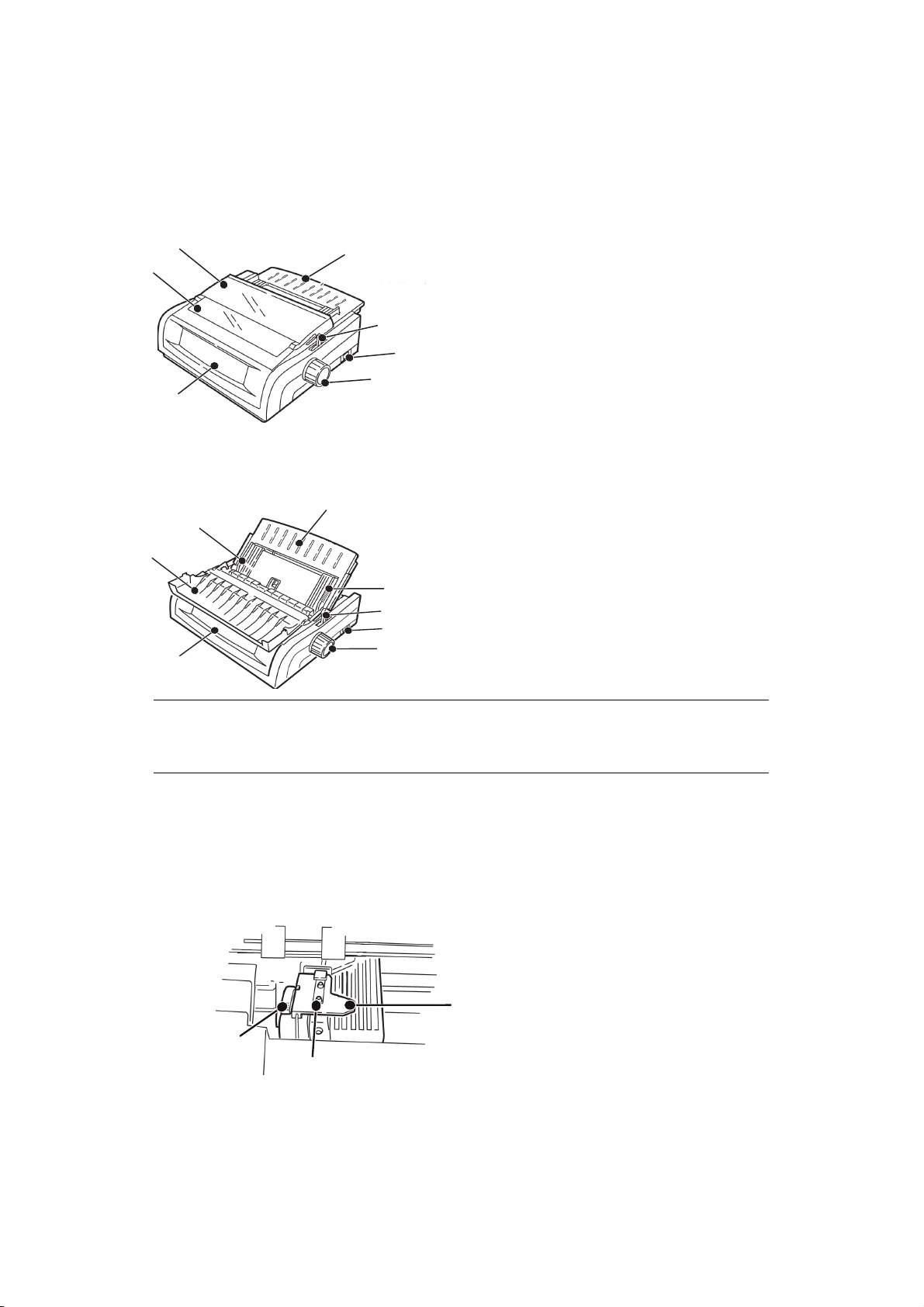
U
TILIZACIÓN DE LA IMPRESORA
C
OMPONENTES
El número de serie de la impresora se encuentra en la etiqueta de la parte posterior de la
misma.
: A
LIMENTACIÓN POSTERIOR
(P
APEL CONTINUO
)
7
6
5
C
OMPONENTES
1
7
6
1
1. Guía de las hojas
2. Palanca del papel
2
3
4
: A
LIMENTACIÓN SUPERIOR (HOJAS SUELTAS
2
1
3
4
5
3. Interruptor de encendido y apagado
4. Perilla de la platina
5. Panel de control
6. Cubierta acústica
7. Cubierta de acceso
1. Guías del papel
2. Guía de las hojas
3. Palanca del papel
4. Interruptor de encendido y apagado
5. Perilla de la platina
6. Panel de control
7. Cubierta acústica
)
NOTA
Para la impresión de hojas sueltas, la palanca del papel debe colocarse en la
posición media.
ARGA DE PAPEL
C
A
LIMENTACIÓN POSTERIOR
Si hay papel en la vía de papel, retírelo antes de instalar el papel para la alimentación
posterior.
1. Palanca de bloqueo
2. Cubierta del tractor superior
3. Clavijas
2
1
3
Utilización de la impresora > 20
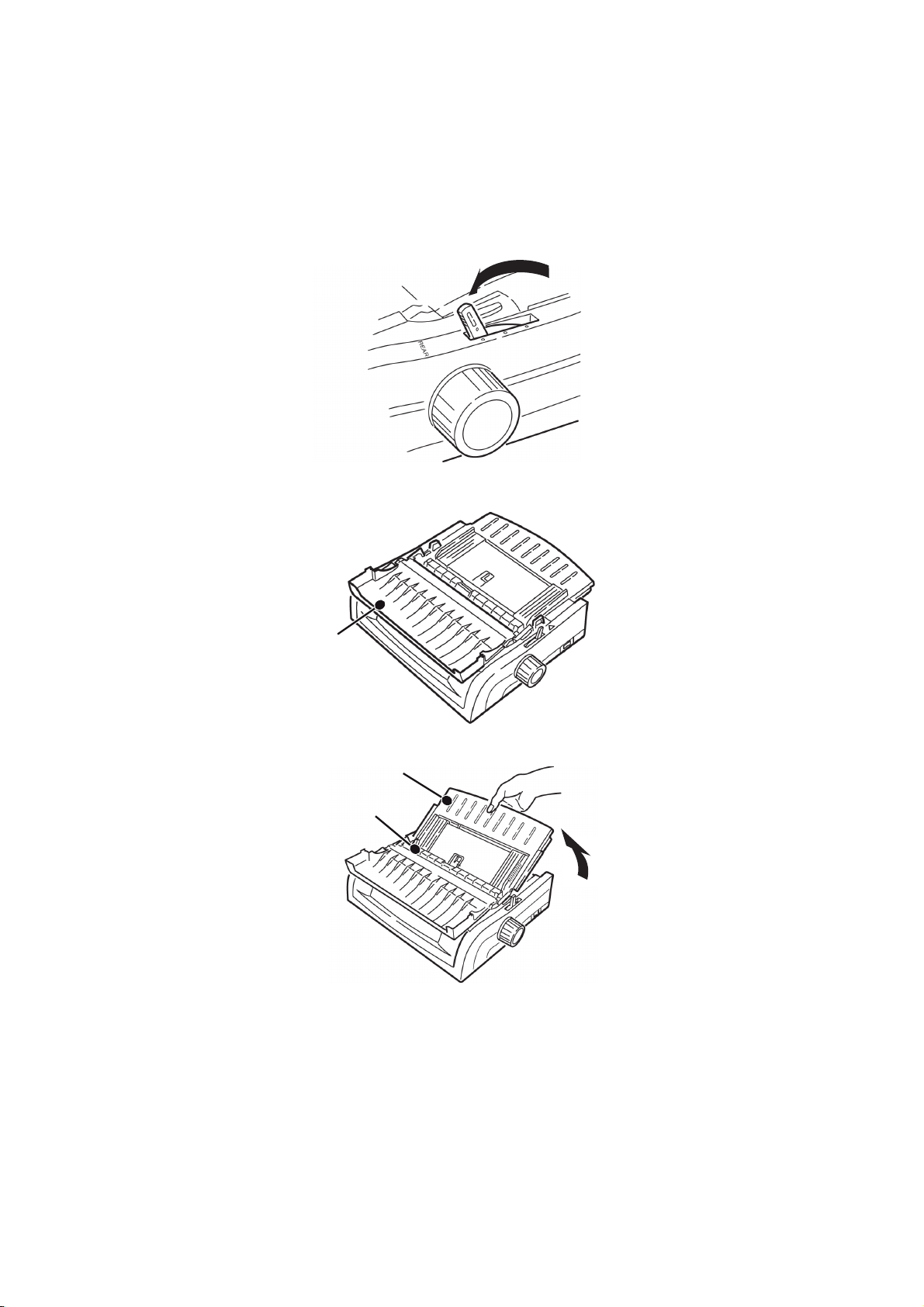
Carga del papel para la alimentación posterior desde la parte posterior de la impresora
En estas instrucciones se presupone que puede acceder a la parte posterior de la
impresora. Si no es así, consulte “Carga del papel para la alimentación posterior desde la
parte frontal de la impresora” en la pàgina 25.
Compruebe que la palanca del papel está inclinada hacia delante (posición marcada como
“REAR” (Posterior)).
1. Abra la cubierta de acceso (1).
1
2. Sujete la guía del papel (1). Levántela ligeramente y deslícela otra vez a su sitio.
1
2
Utilización de la impresora > 21
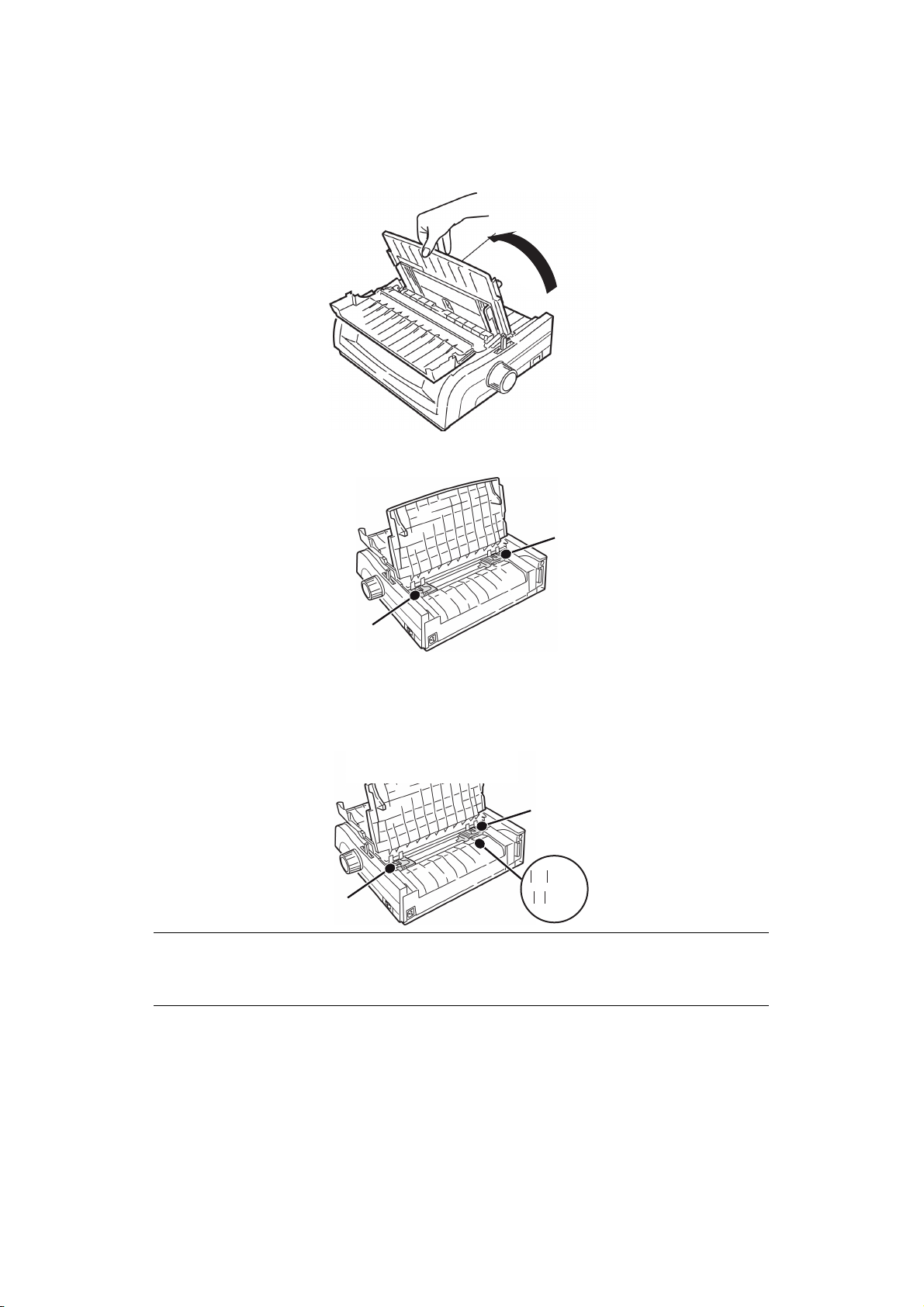
3. Gire la guía del papel hacia delante y, con cuidado, apóyela en el montaje del rodillo
(2). Si apoya la guía del papel con demasiada fuerza en el rodillo, éste puede quedar
desenganchado de su sitio. En ese caso, asegúrese de volver a colocar el rodillo en
su sitio antes de continuar.
4. Desde la parte posterior de la impresora, busque los tractores (1).
1
1
1
5. Abra las palancas de bloqueo (1) y mueva el tractor derecho (según se ve desde la
parte posterior de la impresora) a la marca de referencia (2) que coincida con la
anchura del papel que está cargando. Ahora cierre la palanca de bloqueo en el
tractor derecho:
1
5920
15
16
5921
1
10 9.5
2
NOTA
El movimiento del tractor derecho es limitado para garantizar que el papel
cubra el sensor de papel.
Utilización de la impresora > 22

6. Abra las cubiertas del tractor.
7. Coloque papel continuo en las dos primeras clavijas de cada tractor.
NOTA
El número de orificios del papel insertados en cada clavija debe ser el mismo.
De lo contrario, el papel se tuerce y se atasca.
8. Cierre la cubierta del tractor derecho.
Utilización de la impresora > 23

9. Ajuste el tractor izquierdo hasta que los orificios del papel queden centrados en las
clavijas y bloquee la palanca, y cierre la cubierta del tractor izquierdo.
NOTA
Si el papel está demasiado suelto o demasiado tenso, pueden producirse
atascos.
10. Baje la guía del papel y deslícela hacia la parte frontal de la impresora hasta que se
alineen las marcas.
11. Coloque la guía de alambre en la guía del papel del rodillo.
Utilización de la impresora > 24

12. Pulse FF/LOAD.
NOTA
El valor por defecto de fábrica del parámetro Top of Form (lugar donde debe
comenzar la impresión) es 1" desde el margen superior de la página. Para
cambiar el parámetro, consulte “Tope del documento (Top of Form; TOF)” en
el capítulo anterior.
Carga del papel para la alimentación posterior desde la parte frontal de la impresora
En estas instrucciones se presupone que no puede acceder a la parte posterior de la
impresora. Pero si lo tiene, consulte “Carga del papel para la alimentación posterior desde
la parte posterior de la impresora” en la pàgina 21.
1. Palanca de bloqueo
2. Cubierta del tractor superior
3. Clavijas
2
1
3
Compruebe que la palanca del papel está inclinada hacia delante (posición marcada como
“REAR” (Posterior)).
1. Abra la cubierta de acceso (1).
1
Utilización de la impresora > 25

2. Sujete las pestañas y levante la guía del papel.
3. Levante las palancas para desbloquearlas.
NOTA
El movimiento del tractor izquierdo (según se ve desde la parte frontal de la
impresora) es limitado para garantizar que el papel cubra al sensor de salida
de papel.
4. Lleve el tractor izquierdo a la posición que coincida con el tamaño del papel y
empuje la palanca hasta bloquearla en su sitio, y después mueva el tractor derecho
hasta que se ajuste a la anchura del papel. En la impresora encontrará las marcas de
referencia (1 en la ilustración a continuación) de los dos tamaños de papel más
frecuentes:
10 1516
9.5
5520/5590 5521/5591
1
Utilización de la impresora > 26

5. Abra las cubiertas del tractor y coloque el papel continuo en las dos primeras clavijas
de cada tractor, y cierre la cubierta izquierda del tractor.
15 16
NOTA
El número de orificios del papel insertados en cada clavija debe ser el mismo.
De lo contrario, el papel se tuerce y se atasca.
6. Ajuste la posición del tractor derecho para centrar los orificios del papel en las
clavijas. A continuación, cierre la cubierta del tractor derecho y empuje la palanca de
bloqueo a su sitio. No estire el papel.
Si el papel está demasiado suelto o demasiado tenso, pueden producirse atascos.
Utilización de la impresora > 27

7. Vuelva a instalar el alimentador de hojas.
8. Coloque la guía de alambre (1) en la guía del papel del rodillo.
1
Utilización de la impresora > 28

9. Pulse FF/LOAD.
NOTA
El valor por defecto de fábrica del parámetro Top of Form (lugar donde debe
comenzar la impresión) es 1" desde el margen superior de la página. Para
cambiar el parámetro, consulte “Tope del documento (Top of Form; TOF)” en
el capítulo anterior.
A
LIMENTACIÓN SUPERIOR (HOJAS SUELTAS
)
Si hay papel continuo en la vía, pulse PARK (APARCAR) para retirarlo antes de cargar hojas
sueltas.
Asegúrese de que la impresora esté encendida y sin seleccionar (luz SEL apagada).
1. Mueva la palanca del papel (1) a la posición central (marcada “TOP”).
1
2. Abra la cubierta acústica (1) y eleve la guía del papel (2) hasta la posición de hoja
suelta. Gire hacia arriba la guía de alimentación (3) e insértela en la guía del papel.
1
2
3
Utilización de la impresora > 29

3. Ajuste las guías de alimentación de papel (1) de acuerdo con la anchura del papel, y
coloque una hoja de papel en el separador. El papel se alimenta a la impresora.
1
1
NOTAS
> Si el papel no avanza, retírelo. Compruebe la posición de la palanca del
papel. Compruebe que la luz ALARM está en posición ON (encendida): si
parpadea, mantenga presionada la tecla SHIFT (Mayús) y pulse la tecla
CHARACTER PITCH/RESET (Paso de caracteres/Restablecer).
Vuelva a cargar la hoja de papel.
> El valor por defecto de fábrica del parámetro Top of Form (lugar donde
debe comenzar la impresión) es 1" desde el margen superior de la página.
Para cambiar el parámetro, consulte “Tope del documento (Top of Form;
TOF)” en el capítulo anterior.
TOP OF F
Top of Form (TOF) define la posición de inicio de impresión. El valor por defecto de fábrica
es 1" desde el margen superior.
El TOF puede cambiarse en incrementos de 1/144" (ML5520ECO/ML5521ECO) y 1/180"
(ML5590ECO/ML5591ECO), para uno o todos los trabajos de impresión. El grado de ajuste
global es limitado para evitar atascos de papel.
La primera línea se imprime en la línea roja de la protección de papel plástico (1) del
cabezal de impresión .
ORM
(TOF) (T
OPE DEL DOCUMENTO
)
1
PRECAUCIÓN!
Si gira la perilla de la platina cuando la impresora no se encuentra
en la posición TOF, se tuerce la alineación del tope del documento.
Alimente siempre el papel hasta la posición TOF antes de girar la
perilla de la platina.
Utilización de la impresora > 30

NOTA
> Es posible que el software imprima la primera línea de impresión por
encima o por debajo de la posición TOF. Quizá tenga que ajustar el TOF
hasta que se ajuste a los requisitos del software.
> Los parámetros de Top of Form (Tope del documento, o TOF) y Forms
Tear-Off (Corte de papel) de la impresora interactúan. La definición del
tope del documento depende de que Forms Tear-Off esté en posición
ON, o encendido (establecido en 500 ms, 1 seg o 2 seg) u OFF, o apagado
(valor por defecto de fábrica).
F
ORMS TEAR-OFF
Esta función permite el corte por páginas de papel continuo sin gastar papel ni ajustar la
impresora.
Cuando se detiene la impresión, Forms Tear-Off desplaza el papel automáticamente para
alinear la perforación con la barra de corte (situada debajo de la cubierta de acceso), una
vez transcurrido el intervalo de tiempo seleccionado con el menú.
El papel permanece en la posición de corte de papel hasta que la impresora recibe más
datos. A continuación, el papel baja nuevamente para su impresión.
Esta función debe ser activada.
Existen dos maneras de determinar el estado de la configuración del menú Forms Tear-Off:
> Imprimiendo el menú.
(C
ORTE DE PAPEL
)
> Utilizando la tecla TEAR (Cortar).
Para imprimir el menú:
1
1. Compruebe que el papel está cargado.
2. Mantenga presionada la tecla SHIFT (MAYÚS) (2), luego pulse la tecla SEL (1) para
entrar en el modo Menu (Menú).
3. Pulse PARK (APARCAR) (4) para imprimir el menú.
4. Busque el parámetro Form Tear-Off en el grupo de alimentación de papel que esté
utilizando (Rear Feed (Posterior), Bottom Feed (Inferior) o Top Feed (Superior);
Forms Tear–Off aparece en el grupo de alimentación superior únicamente si se ha
instalado el Roll Paper Stand (soporte para rollo de papel)).
2
3
4
Para utilizar la tecla TEAR:
1. Compruebe que el papel está cargado y espere 2 segundos.
2. Pulse TEAR (3).
> Si el papel se mueve hacia arriba, Forms Tear-Off está en posición OFF
(apagada).
> Si el papel se mueve hacia abajo, Forms Tear-Off está en posición ON
(encendida).
Utilización de la impresora > 31

D
EFINICIÓN DE TOP OF FORM
(TOF) (T
OPE DEL DOCUMENTO
)
PRECAUCIÓN!
Si gira la perilla de la platina cuando la impresora no se encuentra
en la posición TOF, se tuerce la alineación del tope del documento.
Alimente siempre el papel hasta la posición TOF antes de girar la
perilla de la platina.
La primera línea se imprime en la línea roja de la protección de papel plástico del cabezal
de impresión.
Forms Tear-Off definida en posición OFF, o apagada - por defecto
Con el papel cargado y la impresora encendida y seleccionada:
21
1. Pulse PARK (APARCAR) (6) para aparcar el papel.
Se apaga la luz SEL y se enciende la luz roja de alarma.
2. Pulse FF| LOAD (4) para cargar el papel.
3. Si la impresora está en línea, pulse SEL | MENU (1) para que la impresora quede
fuera de línea.
Se apaga la luz SEL.
4. Mantenga presionada la tecla SHIFT (2), y a continuación:
> Pulse LF | MICRO FEED DOWN (AVANCE DEL PAPEL HACIA ABAJO) (3) para fijar la
posición TOF más arriba (el papel baja).
> Pulse FF/LOAD | MICRO FEED UP (AVANCE DEL PAPEL HACIA ARRIBA) (4) para
fijar la posición TOF más abajo (el papel sube).
(Cuando comience a presionar la tecla Micro Feed, el cabezal de impresión se
desplazará a la derecha).
3
4
5
76
5. Pulse SEL | MENU (1) para colocar la impresora nuevamente en línea.
Para restablecer Top of Form al valor por defecto de fábrica, consulte “Restablecimiento del
parámetro Top of Form al valor por defecto de fábrica” en la pàgina 34.
Utilización de la impresora > 32

Forms Tear-Off definida en posición ON, o encendida
Con el papel cargado y la impresora encendida y seleccionada:
21
1. Pulse PARK (APARCAR) (6) para aparcar el papel.
Se apaga la luz SEL y se enciende la luz roja de alarma.
2. Pulse FF| LOAD (4) para cargar el papel.
3. Espere unos instantes hasta que el papel suba a la posición de corte; a continuación,
mantenga presionada la tecla TEAR (5).
El papel se desplaza a la posición TOF actual y se enciende la luz SEL.
4. Si la impresora está en línea, pulse SEL | MENU (1) para que la impresora quede
fuera de línea.
Se apaga la luz SEL.
5. Mantenga presionada la tecla SHIFT, y a continuación:
> Pulse LF | MICRO FEED DOWN (AVANCE DEL PAPEL HACIA ABAJO) (3) para fijar la
posición TOF más arriba (el papel baja).
> Pulse FF/LOAD | MICRO FEED UP (AVANCE DEL PAPEL HACIA ARRIBA) (4) para
fijar la posición TOF más abajo (el papel sube).
3
4
5
76
(Cuando comience a presionar la tecla Micro Feed, el cabezal de impresión se
desplazará a la derecha).
6. Pulse SEL | MENU (1) para guardar el parámetro y colocar la impresora
nuevamente en línea.
Para restablecer el parámetro Top of Form al valor por defecto de fábrica, consulte
“Restablecimiento del parámetro Top of Form al valor por defecto de fábrica” en la
pàgina 34.
C
AMBIO TEMPORAL DE LA POSICIÓN
TOF
PRECAUCIÓN!
Si gira la perilla de la platina cuando la impresora no se encuentra
en la posición TOF, se tuerce la alineación del tope del documento.
Alimente siempre el papel hasta la posición TOF antes de girar la
perilla de la platina.
Para bajar la posición TOF solamente para una página:
1. Pulse SEL para anular la selección de la impresora.
2. Pulse LF para bajar la posición del tope del documento.
Utilización de la impresora > 33

R
ESTABLECIMIENTO DEL PARÁMETRO TOP OF FORM AL VALOR POR DEFECTO DE
FÁBRICA
El valor por defecto de fábrica del parámetro Top of Form (lugar donde debe comenzar la
impresión) es 1" desde el margen superior de la página.
Para restablecer la posición TOF al valor por defecto de fábrica:
1. Retire el papel de la vía del papel.
2. Apague la impresora.
3. Mantenga presionadas las teclas PARK + QUIET | TOF a la vez que enciende la
impresora.
4. Vuelva a cargar el papel.
F
UNCIÓN FORMS TEAR-OFF
Esta función está normalmente apagada. Para utilizarla, debe entrar en el menú y cambiar
el parámetro al intervalo de tiempo deseado (véase “Cambio de los parámetros de la
función Forms Tear-Off (Corte de papel)” en la pàgina 35).
Esta función permite el corte por páginas de papel continuo sin gastar papel ni ajustar la
impresora. Se puede utilizar para papel continuo de alimentación posterior o inferior (con
el tractor de empuje opcional instalado), o para rollo de papel de alimentación superior (con
el soporte para rollo de papel opcional instalado).
(C
ORTE DE PAPEL
)
Cuando se enciende la impresora, se alimenta el papel a la posición de corte.
Cuando se reciben los datos, el papel baja automáticamente a la posición de impresión
(TOF) y comienza la impresión.
NOTA
También puede bajar el papel a la posición de impresión manualmente
pulsando la tecla TEAR.
Cuando se detiene la impresión, Forms Tear-Off desplaza el papel automáticamente para
alinear la perforación con la barra de corte (situada debajo de la cubierta de acceso), una
vez transcurrido el intervalo de tiempo seleccionado con el menú.
El papel permanece en la posición de corte de papel hasta que la impresora recibe más
datos. A continuación, el papel baja nuevamente para su impresión.
NOTA
> El estado de la configuración del menú Forms Tear-Off repercute en la
definición de la posición TOF: véase “Tope del documento (Top of Form;
TOF) y Corte de papel (Forms Tear-Off)” en este capítulo.
> No utilice Forms Tear-Off con etiquetas ni papel compuesto por varias
partes.
> Forms Tear-Off no puede utilizarse junto con el tractor de remolque
opcional.
Utilización de la impresora > 34

P
OSIBLES PROBLEMAS DE LOS PAQUETES DE SOFTWARE
Si la función Forms Tear-Off se define como encendida y el paquete de software que se está
utilizando utiliza “pausas” para obtener un intervalo lo suficientemente prolongado durante
el envío de datos a la impresora, puede activarse Forms Tear-Off. No se pierden datos, pero
ello da lugar a un registro de impresión no uniforme debido al movimiento del papel.
En estos casos, se debe utilizar el menú para apagar la función y utilizar la tecla TEAR para
subir manualmente el papel a la posición de corte (véase “Cambio de los parámetros de la
función Forms Tear-Off (Corte de papel)” en la pàgina 35.
C
AMBIO DE LOS PARÁMETROS DE LA FUNCIÓN FORMS TEAR-OFF
El parámetro por defecto de Forms Tear-Off es OFF (apagada).
(C
ORTE DE PAPEL
)
21
Para cambiar el parámetro de la función Forms Tear-Off (Corte de papel):
1. Pulse SHIFT (2) + SEL (1).
2. Pulse GROUP (GRUPO) (3) varias veces hasta que aparezca el grupo Rear Feed
(Alimentación posterior) o Bottom Feed (Alimentación inferior) en la primera
columna de la línea impresa, según el tipo de alimentación de papel que se esté
utilizando,
3. Pulse ITEM (ELEMENTO) (4) varias veces hasta que aparezca Form Tear-Off en la
segunda columna:
Rear feed Form Tear-off Off
4. Pulse SET (DEFINIR) (5) hasta que aparezca el intervalo de tiempo deseado en la
tercera columna:
Rear Feed Form Tear-Off Off
5. Pulse SHIFT (2) + SEL (1) para salir del modo Menu (Menú) y guarde la
configuración.
3
4
5
76
C
ORTE DE PAPEL MANUAL
Si no desea programar la función Forms Tear-Off, puede avanzar:
> papel continuo de alimentación posterior cargados en el tractor incorporada
o
> papel continuo de alimentación inferior cargados en el tractor de empuje opcional
manualmente hasta la posición de corte pulsando TEAR (5).
Utilización de la impresora > 35

P
APER PARK
(A
PARCADO DE PAPEL
)
PRECAUCIÓN!
No aparque nunca las etiquetas.
El aparcado de papel permite cambiar a impresión de hojas sueltas sin retirar el papel de
alimentación continua de la impresora.
Cuando desee imprimir hojas sueltas, simplemente pulse PARK (6) para retraer el papel
continuo de la vía del papel, eleve la guía, cargue la hoja y envíe el trabajo de impresión.
C
AMBIO DE LAS VÍAS DEL PAPEL
DE
PAPEL CONTINUO A HOJAS SUELTAS
1. Corte las páginas impresas y pulse PARK.
2. Eleve la guía del papel (1) hasta la posición de alimentación de hojas sueltas.
1
3. Gire hacia arriba la guía de alimentación e insértela en la guía del papel.
4. Mueva la palanca del papel (1) a la posición media marcada “TOP”.
1
Utilización de la impresora > 36

5. Ajuste las guías del papel (1) al tamaño del papel que esté utilizando, y a
continuación coloque una hoja en la guía del papel.
1
1
DE
HOJAS SUELTAS A PAPEL CONTINUO
1. Pulse FF/LOAD para retirar una hoja suelta.
2. Baje la guía del papel a la posición de papel continuo.
3. Bascule la guía de alimentación por encima del rodillo.
4. Mueva la palanca del papel a la posición correspondiente.
> Alimentación posterior:
Utilización de la impresora > 37

> Alimentación inferior:
> Si es preciso, cargue papel continuo.
5. Pulse FF/LOAD.
H
UECO DEL CABEZAL DE IMPRESIÓN
1. El hueco del cabezal de impresión es la distancia entre el mismo y la platina.
PRECAUCIÓN!
Compruebe que la impresora está apagada antes de abrir la
cubierta de acceso.
Para ajustar el hueco, abra la cubierta de acceso y mueva la palanca de color (1) al
parámetro recomendado en la tabla.
1
PARÁMETRO MEDIA (SOPORTE)
1 Papel estándar
2 Papel compuesto por dos partes
(con papel carbón)
3 Papel compuesto por tres
partes (con papel carbón)
4 Papel compuesto por cuatro
partes (con papel carbón)
5 Sobres o papel extra-grueso
NOTA
Cuando el hueco de la cabeza se defin e en 2, 3, 4 o 5, la impresora disminuye
automáticamente la velocidad para obtener una mejor calidad de impresión
en el papel compuesto por varias partes.
Utilización de la impresora > 38

C
ALIDAD DE IMPRESIÓN
ML5520ECO/ML5521ECO
1
Pulse PRINT QUALITY (CALIDAD DE IMPRESIÓN) (1) para seleccionar:
HSD: Borrador > Calidad inferior y gran velocidad
> Sólo fuente Gothic
UTL: Utilidad > Calidad media a velocidad media
> Sólo fuente Gothic
NLQ: Calidad media > La más alta calidad y la velocidad
más baja
> Fuentes Courier o Gothic
SSD: Borrador de alta
velocidad
> La más baja calidad y lamás alta
velocidad
> Sólo fuente Gothic
ML5590ECO/ML5591ECO
1
Pulse PRINT QUALITY (CALIDAD DE IMPRESIÓN) (1) para seleccionar:
LQ: Letter Quality > La más alta calidad y la velocidad
más baja
> Siete fuentes
HSD: Borrador > Calidad inferior y gran velocidad
> Sólo fuente Gothic
UTILIDAD
NOTA
Los parámetros del panel frontal para la calidad de impresión y el paso de
caracteres pueden anularse mediante comandos del software.
Para seleccionar el tipo de letra que desea, pulse PRINT QUALITY (CALIDAD DE IMPRESIÓN)
(1) hasta que se enciendan las luces adecuadas del panel frontal.
Utilización de la impresora > 39
> Calidad media a velocidad media
> Sólo fuente Gothic

P
ASO DE CARACTERES
1
El paso de caracteres determina la cantidad de caracteres que se imprimen en cada línea.
Se puede escoger una anchura fija concreta (de 10 a 20) para cada carácter en caracteres
por pulgada (CPI). Los parámetros más altos de cpi suelen utilizarse para hojas de cálculo.
La opción proporcional (PROP) define la anchura de los caracteres en función del propio
carácter: es decir, a la letra i se le asigna una anchura más estrecha que a la letra m. De
esta manera, el tipo de letra obtenido ofrece un aspecto más pulido.
Para seleccionar proporcional, pulse la tecla CHARACTER PITCH hasta que se enciendan las
luces tanto del valor cpi como de PROP.
Para seleccionar no proporcional, pulse la tecla CHARACTER PITCH hasta que se encienda la
luz del valor cpi que desea utilizar.
R
ESTABLECIMIENTO DE LA IMPRESORA
1
Para eliminar algunas condiciones de error es precio restablecer (reinicializar) la impresora.
Para ello:
1. Pulse y suelte la tecla SEL (1) para que la impresora quede fuera de línea.
La luz SEL se apaga.
2. Mantenga presionada la tecla SHIFT (MAYÚS)
RESET/CHARACTER PITCH (RESTABLECER/PASO DE CARACTERES) (5).
NOTA
Si pulsa SHIFT y RESET se reinicializa la impresora, pero ello no afecta a
ninguno de los parámetros del menú, ni tampoco restablece las opciones de
la impresora a los valores por defecto de fábrica. Para más información sobre
el restablecimiento de las opciones de la impresora a los valores por defecto
de fábrica, consulte “Restablecimiento de los valores de fábrica en el menú”
en la pàgina 42.
2
3
4
5
(2), y a continuación pulse la tecla
C
AMBIO DE EMULACIONES
Compruebe que el papel está cargado.
1. Mantenga presionada la tecla SHIFT
2. Pulse LF (3).
Se imprime la línea siguiente:
Printer Control
(Modo Emulación Del
Control De La Impresora)
Emulation Mode IBM PPR (ML5520ECO/ML5521ECO)
Utilización de la impresora > 40
(2), y a continuación pulse SEL (1).
EPSON LQ (Ml5590ECO/ML5591ECO)

3. Pulse TEAR (4) varias veces hasta que aparezca la emulación deseada en la columna
de la derecha.
4. Mantenga presionada la tecla SHIFT (2), y luego pulse la tecla SEL (1) para guardar
el parámetro y salir del modo Menu (Menú).
Utilización de la impresora > 41

M
ODO
M
ENU
(M
ENÚ
)
En el modo Menu (Menú), utilice las teclas del panel frontal para cambiar los valores por
defecto de los parámetros de la impresora. Los cambios realizados en este modo se
guardan automáticamente al salir de él, y se retienen incluso con la impresora apagada.
NOTA
Imprima los parámetros actuales del modo Menu (Menú) antes de
restablecerlos o cambiarlos. Es la única manera de conservar un registro de
los parámetros
T
ECLAS DEL MODO MENU
.
(M
ENÚ
)
1
2
NO. TECLA/LUZ FUNCIÓN
1. GROUP (GRUPO) Imprime el siguiente grupo del menú.
Con la tecla SHIFT (Mayúsculas), se imprime el
grupo anterior.
2. ITEM (ELEMENTO) Imprime el siguiente elemento del grupo.
Con la tecla SHIFT (Mayúsculas), se imprime el
elemento anterior del grupo.
3. SET
(CONFIGURACIÓN)
4. PRINT (IMPRIMIR) Imprime una copia de todos los parámetros del
Imprime el siguiente parámetro de un
elemento.
Con la tecla SHIFT (Mayúsculas), se imprime el
parámetro anterior de un elemento.
menú.
Con la tecla SHIFT (Mayúsculas), se imprimen
los parámetros actuales del grupo seleccionado.
3
4
5
5. Luz de MENÚ Encendida cuando la impresora está en modo
Menu (Menú).
E
NTRADA Y SALIDA DEL MODO MENU
Mantenga presionada la tecla SHIFT a la vez que pulsa SEL (Seleccionar).
R
ESTABLECIMIENTO DE LOS VALORES DE FÁBRICA EN EL MENÚ
1. Apague la impresora.
2. Pulse SEL y LF a la vez que enciende la impresora (botón ON).
(M
ENÚ
)
Modo Menu (Menú) > 42

I
MPRESIÓN DE LOS PARÁMETROS DEL MENÚ
1. Compruebe que el papel está cargado en la impresora.
2. Mantenga presionada la tecla SHIFT, y, a continuación, pulse la tecla SEL para entrar
en el modo Menu (Menú).
3. Pulse PRINT (tecla PARK, Aparcar).
I
MPRESIÓN DE TODOS LOS PARÁMETROS DEL MENÚ
Para imprimir un listado de los parámetros de todos los elementos del menú, con
independencia de la emulación seleccionada o de los accesorios instalados:
Compruebe que el papel está cargado en la impresora.
1. Mantenga presionada la tecla SHIFT, y, a continuación, pulse la tecla SEL para entrar
en el modo Menu (Menú).
2. Mantenga presionada la tecla SHIFT, y, a continuación, pulse la tecla PRINT QUALITY
(CALIDAD DE IMPRESIÓN).
C
AMBIO DE LOS PARÁMETROS DE MENÚ
1. Mantenga presionada la tecla SHIFT, y, a continuación, pulse la tecla SEL para entrar
en el modo Menu (Menú).
2. Utilice las teclas GROUP, ITEM y SET para realizar los cambios:
3. Pulse GROUP hasta que el grupo deseado aparezca en la primera columna.
4. Pulse ITEM hasta que el elemento que desea cambiar aparezca en la segunda
columna.
5. Pulse SET hasta que el parámetro deseado aparezca en la tercera columna.
6. Mantenga presionada la tecla SHIFT y, a continuación, pulse la tecla SEL para salir
del modo Menu (Menú) y guardar los parámetros.
NOTA
Si apaga la impresora sin salir antes del modo Menu (Menú), perderá los
cambios realizados.
Control del acceso a la impresora
> Puede controlar el acceso a la impresora modificando el parámetro de Operator
Panel Function (Función del panel del operador) del Menú, de Full Operation
(Funcionamiento completo) (valor por defecto de fábrica) a Limited Operation
(Funcionamiento limitado).
> Al seleccionar Limited Operation, las teclas PRINT QUALITY (CALIDAD DE
IMPRESIÓN) y CHARACTER PITCH (PASO DE CARACTERES) dejan de funcionar. De
esta manera, se impide la modificación de estos parámetros desde el panel de
control cuando hay varias personas utilizando la impresora.
Modo Menu (Menú) > 43

C
ONFIGURACIÓN DE MENÚ
La siguiente tabla recoge los elementos que pueden aparecer en el menú. Los parámetros
que se ofrecen de fábrica (valores por defecto) aparecen en letra negrita. Algunos grupos
o entradas solamente aparecen cuando se trata de una emulación específica, como se
indica.
GRUPO ELEMENTO FUNCIÓN CONJUNTOS
Printer
Control
(Control de
la
impresora)
Font
(Fuente)
Emulation Mode
(Modo Emulación)
Print Mode (Modo
Impresión)
Draft mode (Modo
borrador)
Selecciona el conjunto
de comandos de la
impresora (emulación)
que desea utilizar.
Elija la calidad y el tipo
de letra de la impresión.
Solamente válido
cuando el modo
impresión está
establecido como DRAFT
(BORRADOR).
Selecciona el modo
borrador que se debe
utilizar. HSD (High
Speed Draft, borrador de
alta velocidad) o SSD
(Super Speed Draft,
borrador de velocidad
súper).
ML5520ECO/
ML5521ECO
IBM PPR, EPSON FX, MLEPSON LQ, IBM PPR,
NLQ Courier
NLQ Gothic
NLQ OCR-B
Utilidad
HSD
HSD
SSD
ML5590ECO/
ML5591ECO
IBM AGM
LQ Courier
LQ Roman
LQ Swiss
LQ Swiss Bold
LQ Orator
LQ Gothic
LQ Prestige
LQ OCR- A
LQ OCR- B
Utilidad
HSD
-
Pitch (Paso) Elija characters per inch
(cpi) (anchura de
caracteres en caracteres
por pulgada).
Proportional
Spacing
(Espaciado
proporcional)
Style (Estilo) Cambie a cursiva si
Size (Tamaño) Seleccionar el tamaño
Seleccionar si desea
utilizar el espaciado
proporcional o no.
desea que los caracteres
se impriman inclinados.
de la escala de
caracteres.
Seleccione caracteres
con doble anchura y
altura o caracteres con
anchura y altura
simples.
Modo Menu (Menú) > 44
10 CPI
12 CPI
15 CPI
17,1 CPI
20 CPI
Sí
No
Normal
Cursiva
Sencillo
Doble

GRUPO ELEMENTO FUNCIÓN CONJUNTOS
Symbol
Sets
(Conjuntos
de
símbolos)
Character Set
(Conjunto de
caracteres)
Language Set
(Conjunto de
idiomas)
Seleccione la tabla de
códigos de caracteres.
Seleccionar un conjunto
de caracteres de idioma.
Reemplaza algunos
símbolos estándar con
caracteres especiales
utilizados en idiomas
extranjeros.
ML5520ECO/
ML5521ECO
Set I (Conjunto I)
Set II (Conjunto
II) (Modo EPSON y
modo IBM)
Standard (Estándar),
sólo modo ML
Line Graphics
(Gráficos de línea),
sólo modo ML
Block Graphics
(Gráficos de bloque),
solo modo ML
ASCII
French
German
British
Danish I
Swedish I
Italian
Spanish I
Japanese
Norwegian
Danish II
Spanish II
Latin American
French Canadian
Dutch
TRS80
Swedish II
Swedish III
Swedish IV
Turk ish
Swiss I
Swiss II
Publisher
ML5590ECO/
ML5591ECO
Set I (Conjunto I)
Set II (Conjunto
II)
ASCII
French
German
British
Danish I
Swedish I
Italian
Spanish I
Japanese
Norwegian
Danish II
Spanish II
Latin American
French Canadian
Dutch
Swedish II
Swedish III
Swedish IV
Turk ish
Swiss I
Swiss II
Publisher
Zero Character
(Carácter cero)
Seleccionar patrón de
fuentes de impresión
para recibir un carácter
cero localizado en 30H
en código ANK.
Slashed (Con barra diagonal)
Unslashed (Sin barra diagonal)
Modo Menu (Menú) > 45

GRUPO ELEMENTO FUNCIÓN CONJUNTOS
Symbol
Sets
(Conjuntos
de
símbolos)
(contin.)
Code Page (Página
de códigos)
Seleccionar una página
de códigos.
ML5520ECO/
ML5521ECO
USA
Canada French
Multilingual
Portugal
Norway
Turk ey
Greek_437
Greek_869
Greek_928
Greek_437 CYPRUS
Polska Mazovia
Serbo Croatic I
Serbo Croatic II
ECMA-94
Hungarian CWI
Windows Greek
Windows East Europe
Windows Cyrillic
East Europe Latin II 852
Cyrillic I-855
Cyrillic II-866
Kamenicky(MJK)
ISO Latin 2
Hebrew NC (862)
Hebrew OC
Turkey_857
Latin 5 (Windows
Turk ey)
Windows Hebrew
Ukrainian
Bulgarian
ISO Latin 6 (8859/
10)
Windows Baltic
Baltic_774
KBL-Lithuanian
Cyrillic Latvia
Roman-8
Icelandic-861
Multilingual 858
ISO 8859-15
Greek_737
POL 1
Macedonian
ML5590ECO/
ML5591ECO
USA
Canada French
Multilingual
Portugal
Norway
Turk e y
Greek_437
Greek_869
Greek_928
Greek_437 CYPRUS
Polska Mazovia
Serbo Croatic I
Serbo Croatic II
ECMA-94
Hungarian CWI
Windows Greek
Windows East Europe
Windows Cyrillic
East Europe Latin II 852
Cyrillic I-855
Cyrillic II-866
Kamenicky (MJK)
ISO Latin 2
Hebrew NC (862)
Hebrew OC
Turkey_857
Latin 5 (Windows
Turk e y)
Windows Hebrew
Ukrainian
Bulgarian
ISO Latin 6 (8859/
10)
Windows Baltic
Baltic_774
KBL-Lithuanian
Cyrillic Latvia
Roman-8
Icelandic-861
Multilingual 858
ISO 8859-15
Greek_737
Asmo 449+
Asmo 708
Arabic 864
Windows Arabic
POL1
Macedonian
Alimentación
posterior
(por
arrastre)
Slashed Letter 0
(Letra 0 con barra
oblicua)
Line Spacing
(Espaciado de
líneas)
Establecer si convertir o
no 0 con barra oblicua
localizada en 9BH y 9DH
en la página de código
de EE. UU.
Seleccionar el paso del
avance de línea. Cambie
a lines per inch (lpi) (8
líneas por pulgada) para
que quepan más líneas
por página.
Modo Menu (Menú) > 46
Sí
No
6 LPI (6 LPP)
8 LPI (8 LPP)

GRUPO ELEMENTO FUNCIÓN CONJUNTOS
Alimentación
posterior
(por
arrastre)
(contin.)
Form Tear-Off
(Corte de papel)
Skip Over
Perforation (Saltar
perforación)
Page Width
(Anchura de
página),
disponible solo
para ML5521ECO
y ML5591ECO)
Cuando la impresora
está parada (0,5; 1,0 o
2,0 seg.), el papel
avanza de la posición
habitual de impresión a
la posición de corte.
Cuando se reciben los
datos, el papel vuelve a
la posición original de
impresión.
Seleccionar si saltar la
perforación o no.
(Cuando se recibe el
comando que establece
la configuración de salto
de perforación, se da
prioridad al comando
recibido.)
Cambiar a 8 pulgadas
para imprimir en papel
estrecho.
ML5520ECO/
ML5521ECO
Apagado
0.5 segundos
1.0 segundos
2.0 segundos
No
Si
345,44 mm (13,6 pulg.)
203,2 mm (8 pulg.)
ML5590ECO/
ML5591ECO
Alimentación
inferior
Page Length
(Longitud de
página)
Line Spacing
(Espaciado de
líneas)
Form Tear-Off
(Corte de papel)
Seleccionar la longitud
de un papel continuo.
Esto permite que la
impresora controle la
posición de impresión
inicial (TOF) de cada
página.
Seleccionar el paso del
avance de línea
Cuando la impresora
está parada (0,5; 1,0 o
2,0 seg.), el papel
avanza de la posición
habitual de impresión a
la posición de corte.
Cuando se reciben los
datos, el papel vuelve a
la posición original de
impresión.
279,4 mm (11 pulg.)
296,3 mm (11 2/3 pulg.)
304,8 mm (12 pulg.)
355,6 mm (14 pulg.)
431,8 mm (17 pulg.)
76,2 mm (3 pulg.)
82,6 mm (3,25 pulg.)
88,9 mm (3,5 pulg.)
101,6 mm (4 pulg.)
127,0 mm (5 pulg.)
139,7 mm (5,5 pulg.)
152,4 mm (6 pulg.)
177,8 mm (7 pulg.)
203,2 mm (8 pulg.)
215,9 mm (8,5 pulg.)
6 LPI (8 LPP)
8 LPI (8 LPP)
Apagado
0.5 segundos
1.0 segundos
2.0 segundos
Modo Menu (Menú) > 47

GRUPO ELEMENTO FUNCIÓN CONJUNTOS
Alimentación
inferior
(cont.)
Skip Over
Perforation (Saltar
perforación)
Page Width
(Anchura de
página),
disponible solo
para ML5521ECO/
ML5591ECO)
Page Length
(Longitud de
página)
Seleccionar si saltar la
perforación o no.
(Cuando se recibe el
comando que establece
la configuración de salto
de perforación, se da
prioridad al comando
recibido.)
Cambiar a 8 pulgadas
para imprimir en papel
estrecho.
Seleccionar la longitud
de un papel continuo.
ML5520ECO/
ML5521ECO
No
Si
345,44 mm (13,6 pulg.)
203,2 mm (8 pulg.)
279,4 mm (11 pulg.)
296,3 mm (11 2/3 pulg.)
304,8 mm (12 pulg.)
355,6 mm (14 pulg.)
431,8 mm (17 pulg.)
76,2 mm (3 pulg.)
82,6 mm (3,25 pulg.)
88,9 mm (3,5 pulg.)
101,6 mm (4 pulg.)
127,0 mm (5 pulg.)
139,7 mm (5,5 pulg.)
152,4 mm (6 pulg.)
177,8 mm (7 pulg.)
203,2 mm (8 pulg.)
215,9 mm (8,5 pulg.)
ML5590ECO/
ML5591ECO
Alimentación
superior
Line Spacing
(Espaciado de
líneas)
Form Tear-Off
(Corte de papel),
(Se muestra
cuando emulación
IBM está
seleccionada.)
Bottom Margin
(Margen inferior)
Page Width
(Anchura de
página),
disponible solo
para ML5521ECO/
ML5591ECO)
Seleccionar el paso del
avance de línea
Cuando la impresora
está parada (0,5; 1,0 o
2,0 seg.), el papel
avanza de la posición
habitual de impresión a
la posición de corte.
Cuando se reciben los
datos, el papel vuelve a
la posición original de
impresión.
Cambie el valor a Invalid
(No válido) si desea que
la impresora no tenga en
cuenta el parámetro de
margen inferior.
Cambiar a 8 pulgadas
para imprimir en papel
estrecho.
6 LPI (6 LPP)
8 LPI (8 LPP)
Apagado
0.5 segundos
1.0 segundos
2.0 segundos
Valid (Válido)
Invalid (No válido)
345,44 mm (13,6 pulg.)
203,2 mm (8 pulg.)
Modo Menu (Menú) > 48

GRUPO ELEMENTO FUNCIÓN CONJUNTOS
Alimentación
superior
(cont.)
Page Length
(Longitud de
página)
Wait Time (Tiempo
de espera)
Paper Length
Control (Control
de longitud de
página)
Seleccionar la longitud
de página de las hoja
sueltas.
Seleccionar el tiempo de
espera desde que se
coloca el papel en la
bandeja hasta que se
alimenta mientras la
impresora espera recibir
hojas sueltas en el modo
de alimentación manual.
Controlar la longitud de
página de las hoja
sueltas.
ML5520ECO/
ML5521ECO
279,4 mm (11 pulg.)
296,3 mm (11 2/3 pulg.)
304,8 mm (12 pulg.)
355,6 mm (14 pulg.)
420,9 mm (16,57 pulg.)
76,2 mm (3 pulg.)
82,6 mm (3,25 pulg.)
88,9 mm (3,5 pulg.)
101,6 mm (4 pulg.)
127,0 mm (5 pulg.)
139,7 mm (5,5 pulg.)
152,4 mm (6 pulg.)
177,8 mm (7 pulg.)
203,2 mm (8 pulg.)
215,9 mm (8,5 pulg.)
0.5 segundos
1.0 segundos
2.0 segundos
mediante la
configuración del
menú
mediante Actual
page length
(longitud real de la
página)
ML5590ECO/
ML5591ECO
mediante la
configuración del
menú
mediante Actual
page length (longitud
real de la página)
Set-up
(Configuración)
Graphics
(Gráficos)
Gráficos de 7 u 8
bits (disponible
sólo para la
emulación de ML)
Receive Buffer
Size (Tamaño de
memoria
intermedia de
recepción)
Anulación de
salida de papel,
Seleccionar la dirección
de la impresión cuando
existen datos de
impresión de doble
altura en una línea.
Seleccionar para
cambiar los ajustes de
los gráficos.
Seleccionar el tamaño
de la memoria
intermedia recibida.
Cuando se selecciona “1
Line”, el tamaño de
memoria intermedia se
establece en 2 k bytes.
Percibe cuándo queda
menos de 1" (25 mm)
de papel y detiene la
impresión. Cambie a Yes
(Sí) para anular el
sensor e imprimir más
cerca del margen
inferior de la página.
Uni-directional (Unidireccional)
Bi-directional (Bidireccional)
7
8
1 Linea
32 K
64 K
128 K
Si
No
-
Modo Menu (Menú) > 49

GRUPO ELEMENTO FUNCIÓN CONJUNTOS
Set-up
(Configuración)
(cont.)
Print Registration
(Registro de la
impresión)
7 or 8 Bit Data
Word (Palabra de
datos de 7 u
8bits)
Operator Panel
Function (Función
del panel del
operador)
Si es necesario, cambie
el parámetro para
obtener el mejor registro
de la impresión
bidireccional.
Seleccionar la longitud
de la palabra de datos.
Seleccionar el
funcionamiento
completo o
limitado.Cambie a
Limited Operation
(Funcionamiento
limitado) para desactivar
los botones PRINT
QUALITY (Calidad de
impresión) y
CHARACTER PITCH
(Paso de caracteres) ,
para que estas funciones
solamente se puedan
controlar desde el
software. De esta
manera se impide la
modificación de estos
valores desde el panel
de control cuando hay
varias personas
utilizando la impresora.
ML5520ECO/
ML5521ECO
0.25 mm derecha, 0,20 mm derecha,
0.15 mm derecha, 0.10 mm, derecha,
0.05 mm, derecha, 0, 0.05 mm izquierda,
0.10 mm izquierda, 0.15 mm izquierda,
0.20 mm izquierda, 0.25 mm izquierda
7
8
Full Operation (Funcionamiento
completo)
Limited Operation (Funcionamiento limitado)
ML5590ECO/
ML5591ECO
-
Reset Inhibit
(Inhibir
restablecimiento)
Print Suppress
Effective
(Supresión de
impresión
activada)
Auto LF (Avance
de línea
automático)
Al cambiar a Yes (Sí) se
evita que el ordenador
envíe una señal de
reinicializar que active
las opciones
preestablecidas de la
impresora.
Si el sistema emplea los
códigos DC1 y DC3 para
modos que no sean el de
supresión de impresión,
cambie el parámetro a
NO.
Seleccionar si realizar
una operación de avance
de línea automática o no
al recibir un código de
retorno de carro. Si todo
el documento está
impreso a doble espacio,
seleccione No y si
sobreimprime,
seleccione Yes (Sí).
No
Sí
No
Sí
No
Yes (Sí)
Modo Menu (Menú) > 50

GRUPO ELEMENTO FUNCIÓN CONJUNTOS
Set-up
(Configuración)
(cont.)
Auto CR (Retorno
de carro
automático),
disponible sólo
para la emulación
IBM
CSF Bin Select
(Selección de
bandeja CSF)*
Imprimir DEL Code
(Código DEL),
disponible sólo
para la emulación
de ML
SI Select Pitch, 10
CPI (Seleccionador
de paso, 10 CPP),
disponible sólo
para la emulación
IBM
Selecciona Yes (Sí) para
añadir un retorno de
carro cuando se recibe
un avance de línea al
final de una línea.
Solamente aparece
cuando se ha instalado
el Dual-Bin Cut Sheet
Feeder (Alimentador con
corte de papel de doble
bandeja) opcional.
Utilícelo para cambiar el
parámetro por defecto a
Bin 2.
Cambiar los ajustes a
Yes (Sí) para imprimir el
código DEL (decimal 27)
como un recuadro
relleno.
Establecer cómo
gestionar un comando
SI recibido en modo 10
CPI (CPP).
ML5520ECO/
ML5521ECO
No
Yes (Sí)
Bin 1 (Bandeja 1)
Bin 2 (Bandeja 2)
No
Yes (Sí)
17,1 CPI
15 CPI (15 CPP)
ML5590ECO/
ML5591ECO
-
SI Select Pitch, 12
CPI (Seleccionador
de paso, 12 CPP),
disponible sólo
para la emulación
IBM
Time Out Print
(Tiempo de
impresión
excedido)
Auto Select
(Selección
automática)
Establecer cómo
gestionar un comando
SI recibido en modo 12
CPI (CPP).
Seleccione valido or
invalid (válido o no
válido). Si el software
tarda mucho tiempo en
realizar el proceso entre
los distintos segmentos
de datos que manda a la
impresora, cambie el
parámetro a Invalid (No
válido) para evitar que la
impresora elimine la
información recibida
mientras espera recibir
más datos.
Determina si la
impresora se selecciona
automáticamente o no,
después de cargar el
papel. Seleccione No si
desea establecer la
posición de TOF. Si
siempre quiere utilizar la
misma posición TOF,
cambie el parámetro a
YES (SÍ).
12 CPI (12 CPP)
20 CPI (20 CPP)
Invalid (No válido)
Valid (Válido)
Yes (Sí)
No
Modo Menu (Menú) > 51

GRUPO ELEMENTO FUNCIÓN CONJUNTOS
Set-up
(Configuración)
(cont.)
Graphics Speed
(Velocidad de
gráficos)
Centering Position
(Posición
centrada)
CSF Type (Tipo
CSF)
Cambie a HIGH (alta
velocidad) para obtener
una impresión más
rápida cuando no es
importante la calidad
óptima de impresión.
Se utiliza para limitar el
desplazamiento del
cabezal de impresión
cuando se imprimen
columnas estrechas.
Seleccione Mode 1 para
impresoras de carro
estrecho. Seleccione
Mode 1 o Mode 2 para
impresoras de carro
amplio.
Para evitar atascos de
papel, cambie el
parámetro a Narrow
(Estrecho) si utiliza el
alimentador con corte de
papel en el modelo de
impresora amplia
(ML5521ECO y
ML5591ECO).
ML5520ECO/
ML5521ECO
High (Alta velocidad)
Low (Baja)
POR DEFECTO
Mode 1
Mode 2
Wide (Amplio)
Narrow (Estrecho)
ML5590ECO/
ML5591ECO
ESC SI Pitch (Paso
de ESC SI),
disponible sólo
para la emulación
IBM
Select Language
Set (Seleccionar
página de códigos)
disponible sólo
para la emulación
EPSON
Power Saving
(Ahorro de
energía)
Establece el paso de
caracteres utilizado al
recibirse el comando
ESC SI.
Activa o desactiva la
combinación de la
configuración de la
página de códigos y la
conversión de idioma.
Combined (Combinado):
Activa la combinación de
la página de códigos y la
conversión de idioma.
Code Page Only (Sólo
página de códigos):
Activa únicamente la
página de códigos y
elimina la conversión de
idioma.
Al cambiar la página de
códigos, se reemplazan
algunos símbolos
estándar con caracteres
especiales utilizados en
diversos idiomas.
Cambie a Disable
(Desactivado) si no
desea que la impresora
pase al modo de ahorro
de energía tras el
intervalo seleccionado.
17,1 CPI
20 CPI (20 CPP)
Combined (Combinado)
Code Page Only (Sólo página de códigos)
Activado
Desactivado
Modo Menu (Menú) > 52
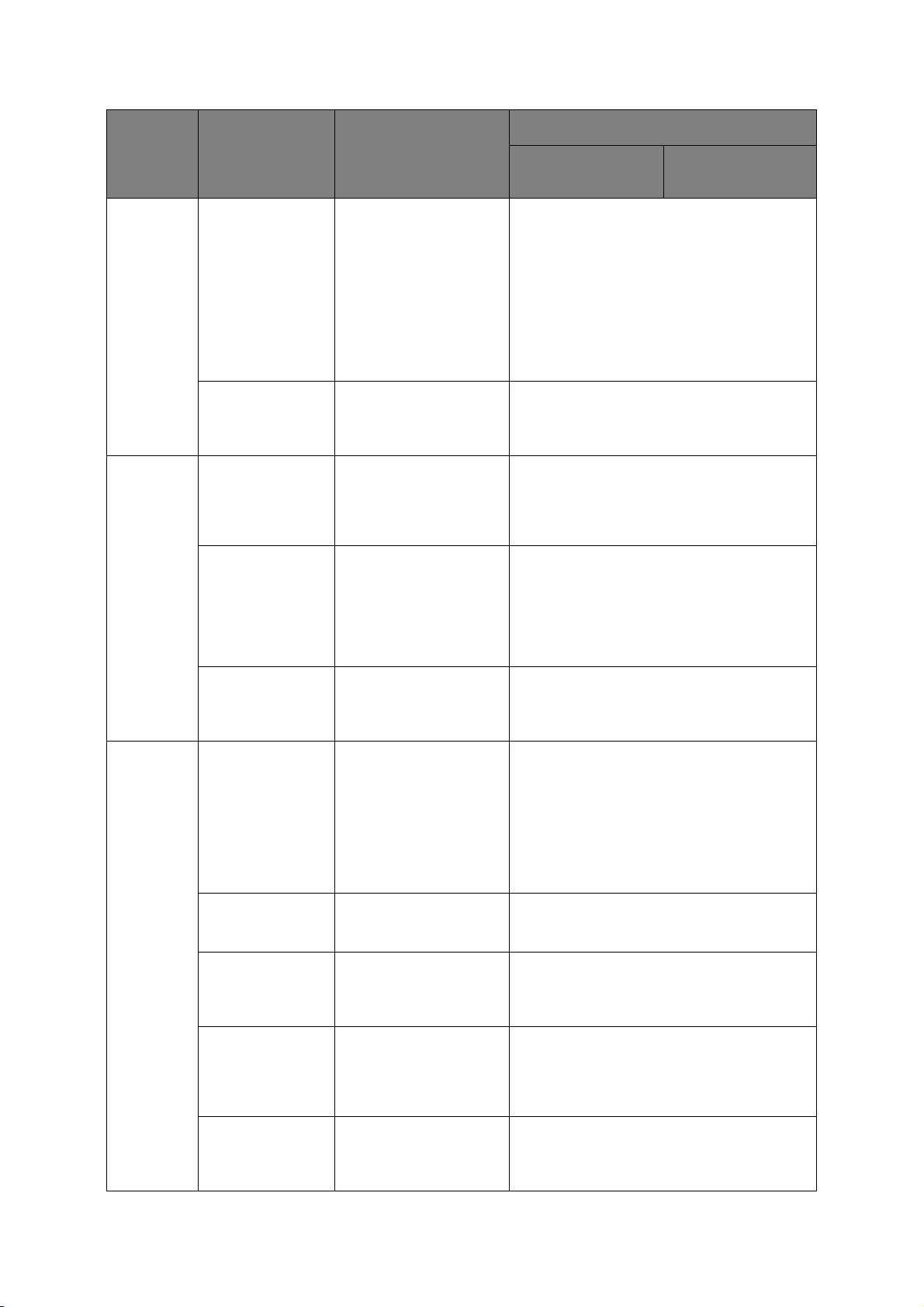
GRUPO ELEMENTO FUNCIÓN CONJUNTOS
Set-up
(Configuración)
(cont.)
Parallel
(Paralelo)
I/F
Power Save Time
(Tiempo de ahorro
de energía)
Time Out FF
(Tiempo excedido
FF)
I-prime Seleccionar si imprimir o
Auto Feed XT
(Autoalimentación
XT), disponible
sólo para la
emulación EPSON
Establece el intervalo
que espera la impresora
para recibir más datos,
antes de pasar al modo
de ahorro de energía. El
ahorro de energía debe
establecerse como
Enable (Activado, el
valor por defecto de
fábrica) para que resulte
eficaz.
Alimentará o expulsará
el papel si no se reciben
datos durante un
período establecido.
eliminar el contenido de
la memoria intermedia si
se inicializa por la señal
I-PRIME.
Si el sistema utiliza la
clavija 14 de la interfaz
paralela para controlar la
alimentación automática
de línea, cambie el
parámetro a Valid
(Válido).
ML5520ECO/
ML5521ECO
5 min
10 min
15 min
30 min
60 min
Invalid (No válido)
200 ms
500 ms
1 segundos
Invalid (No válido)
Buffer Print (Impresión de memoria
intermedia)
Buffer Clear (Borrado de memoria intermedia)
Valid (Válido)
Invalid (No válido)
ML5590ECO/
ML5591ECO
I/F de serie
(Disponible
cuando se
conecta a
una
interfaz
serie)
Bi-direction
(Bidireccional)
Parity (Paridad) Ninguno: sin bit de
Serial Data 7/8
Bits (Datos serie
7/8 bits)
Protocol
(Protocolo)
Diagnostic Test
(Prueba
diagnóstica)
Busy Line (Línea
ocupada)
Establecer si devolver
una identificación de
dispositivo o no según el
IEEE1284.
paridad
Odd (Impar): paridad
impar
Even (Par): paridad par
Ignore (Ignorar): no
convertir el caracter a
ox40 en caso de error de
paridad.
Seleccionar Serial Bit
(Bit de serie).
Seleccionar un método
de controlar la
ocupación de I/F.
Seleccionar para realizar
un diagnóstico de
entrada/salida de
las señales de interfaz
RS-232C.
Seleccionar para
establecer una Busy Line
(Línea ocupada).
Enable (Activar)
Disable (Desactivar)
None (Ninguno)
Odd (Impar)
Even (Par)
Ignore (Ignorar)
8 bits
7 bits
Ready/Busy (Lista/Ocupada)
X-ON/X-OFF (Encendida/Apagada)
Ready/Busy (Lista/Ocupada) & X-ON
(Encendida)/X-OFF (Apagada)
No
Yes (Sí)
SSD- (Super Speed Draft) SSD (Super Speed Draft) +
DTR
RTS
Modo Menu (Menú) > 53

GRUPO ELEMENTO FUNCIÓN CONJUNTOS
I/F de serie
(Disponible
cuando se
conecta a
una
interfaz
serie)
(contin.)
CSF Bin 1
(Bandeja
CSF 1)
(Disponible
cuando
Single-bin
Cut-sheet
feeder
(Alimentador con
corte de
papel de
una única
bandeja)
está
instalado)
Baud Rate
(Baudios)
DSR Signal (Señal
DSR)
DTR Signal (Señal
DTR)
Busy Time
(Ocupada)
Line spacing
(Espaciado de
líneas)
Bottom Margin
(Margen inferior)
Page Width
(Anchura de
página),
disponible solo
para ML5521ECO/
ML5591ECO)
Page Length
(Longitud de
página)
Seleccionar para
establecer los baudios
Seleccione una DSR
Signal (Señal DSR).
Seleccionar un método
para cambiar una señal
DTR de una interfaz
serie.
Seleccionar el tiempo
mínimo entre los
estados BUSY (Ocupada)
y READY (Lista).
Seleccionar el paso del
avance de línea
Cambie el valor a Invalid
(No válido) si desea que
la impresora no tenga en
cuenta el parámetro de
margen inferior.
Cambiar a 8 pulgadas
para imprimir en papel
de carta.
Seleccionar la longitud
de las hoja sueltas.
ML5520ECO/
ML5521ECO
9,600 bps
4,800 bps
2,400 bps
1,200 bps
600 bps
300 bps
19,200 bps
Valid (Válido)
Invalid (No válido)
Ready on Power Up (Lista en el
encendido)
Ready on Select (Lista al seleccionar)
0.2 sec
1.0 sec
6 LPI (6 LPP)
8 LPI (8 LPP)
Valid (Válido)
Invalid (No válido)
203,2 mm (8 pulg.)
345,44 mm (13,6 pulg.)
279,4 mm (11 pulg.)
296,3 mm (11 2/3 pulg.)
304,8 mm (12 pulg.)
355,6 mm (14 pulg.)
420,9 mm (16,57 pulg.)
88,9 mm (3,5 pulg.)
101,6 mm (4 pulg.)
127,0 mm (5 pulg.)
139,7 mm (5,5 pulg.)
152,4 mm (6 pulg.)
177,8 mm (7 pulg.)
203,2 mm (8 pulg.)
215,9 mm (8,5 pulg.)
ML5590ECO/
ML5591ECO
Modo Menu (Menú) > 54

GRUPO ELEMENTO FUNCIÓN CONJUNTOS
CSF Bin 2
(Bandeja
CSF 2)
(Se
muestra
cuando
está
instalado el
alimentador con
corte de
papel de
doble
bandeja)
Line spacing
(Espaciado de
líneas)
Bottom Margin
(Margen inferior)
Page Length
(Longitud de
página)
Seleccionar el paso del
avance de línea
Cambie el valor a Invalid
(No válido) si desea que
la impresora no tenga en
cuenta el parámetro de
margen inferior.
Seleccionar la longitud
de las hoja sueltas.
ML5520ECO/
ML5521ECO
6 LPI (6 LPP)
8 LPI (8 LPP)
Valid (Válido)
Invalid (No válido)
279,4 mm (11 pulg.)
296,3 mm (11 2/3 pulg.)
304,8 mm (12 pulg.)
355,6 mm (14 pulg.)
420,9 mm (16,57 pulg.)
88,9 mm (3,5 pulg.)
101,6 mm (4 pulg.)
127,0 mm (5 pulg.)
139,7 mm (5,5 pulg.)
152,4 mm (6 pulg.)
177,8 mm (7 pulg.)
203,2 mm (8 pulg.)
215,9 mm (8,5 pulg.)
ML5590ECO/
ML5591ECO
Modo Menu (Menú) > 55

M
ANTENIMIENTO
C
AMBIO DEL CARTUCHO DE LA CINTA
Compruebe que dispone del recambio de cinta correspondiente a la impresora. Si no lo es,
la cinta no imprimirá al instalarse la impresora. Busque el número de modelo de impresora
en el paquete de la cinta.
M
ANEJO DEL CARTUCHO DE LA CINTA
> No saque los cartuchos de cinta de su paquete mientras no los necesite.
> Tenga cuidado; la tinta de la cinta puede dejar manchas permanentes.
> La tinta de la cinta sobre la piel o la ropa se elimina normalmente con agua y jabón.
Compruebe que la impresora está apagada.
1. Abra la cubierta de acceso y centre el cabezal de impresión (1).
1
2. Bascule el cartucho de la cinta usada hacia arriba, sáquelo del cabezal de impresión
hacia arriba y tírelo.
ADVERTENCIA!
El cabezal de impresión puede estar CALIENTE.
Mantenimiento > 56

3. Retire el cartucho de la cinta de su envoltorio e instálelo.
No retire la tapa protectora de la cinta (1).
1
4. Gire la perilla de rebobinado (1) en la dirección de la flecha para tensar la cinta.
1
5. Cierre la cubierta de acceso y vuelva a encender la impresora.
PRECAUCIÓN:
> Si la cinta entra en contacto con los ojos: Enjuague los ojos con
abundante agua durante 15 minutos, manteniendo abiertos los
párpados con ayuda de los dedos. Acuda al médico.
> Si la cinta entra en contacto con la piel: Lávese bien con agua y
jabón.
Mantenimiento > 57

L
IMPIEZA DE LA IMPRESORA
Para mantener el buen funcionamiento de la impresora, se aconseja limpiarla
regularmente.
ADVERTENCIA:
Apague la impresora (OFF) y desconecte el cable de alimentación
de la impresora antes de limpiarla.
E
XTERIOR DE LA IMPRESORA
PRECAUCIÓN:
Mantenga la cubierta de acceso cerrada para evitar que entre
detergente en la impresora.
Limpie el exterior de la impresora cuando sea necesario, pero al menos una vez cada seis
meses o cada 300 horas de funcionamiento, dependiendo de qué caso se produzca antes.
Humedezca un paño de algodón con detergente neutro diluido en agua y limpie con cuidado
el exterior de la impresora.
L
IMPIEZA DE LA CARCASA
ADVERTENCIA:
> Dado que el cabezal de impresión se calienta durante la
impresión, deje que se enfríe antes de limpiar el interior de la
impresora.
> No utilice disolventes inflamables para limpiar la impresora a
fin de evitar cualquier riesgo de incendio o descarga eléctrica.
Debe limpiar la impresora cada seis meses (o cada 300 horas de funcionamiento).
PRECAUCIÓN:
No utilice productos disolventes ni detergentes fuertes para limpiar
la cubierta, ya que podrían dañar la carcasa.
1. Apague la impresora.
2. Utilice la perilla de la platina para sacar el papel de la impresora.
PRECAUCIÓN!
Compruebe que la impresora está apagada antes de abrir la
cubierta de acceso.
Mantenimiento > 58

3. Abra la cubierta de acceso (1) y retire el rodillo (2).
2
1
4. Utilice un paño limpio y seco para quitar el polvo del eje y la platina del carro. Si hay
restos de papel, retírelos.
PRECAUCIÓN:
> Si limpia el interior de la impresora con un aspirador, no intente
limpiar las piezas que sean más pequeñas que la boquilla de
succión.
> No limpie las piezas de acción en el interior con la boquilla del
aspirador para evitar dañar la impresora.
5. Vuelva a colocar el rodillo en su sitio y cierre la cubierta de acceso.
Mantenimiento > 59

L
OCALIZACIÓN DE PROBLEMAS
E
LIMINACIÓN DE ATASCOS DE PAPEL
A
TASCOS EN LA ALIMENTACIÓN POSTERIOR
1. Apague la impresora.
2. Utilice la perilla de la platina para sacar el papel por completo de la impresora.
PRECAUCIÓN!
Compruebe que la impresora está apagada antes de abrir la
cubierta de acceso.
3. Abra la cubierta de acceso (1) y retire el rodillo (2). Compruebe que hay restos de
papel rasgado y retírelos.
2
1
4. Eleve la guía del papel (1) y vuelva a cargar papel. Compruebe que ha cerrado las
cubiertas de los tractores.
1
Localización de problemas > 60

5. Baje la guía del papel y coloque el rodillo en su sitio; ahora cierre la cubierta de
acceso.
6. Encienda la impresora y pulse FF/LOAD.
A
LIMENTACIÓN POSTERIOR, ATASCOS REITERADOS
Si el papel continúa atascándose, podría deberse a:
> papel defectuoso
> papel mal alineado
> restos de papel adheridos a la vía del papel
Papel defectuoso
Cámbielo por un nuevo lote.
Papel mal alineado
1. Apague la impresora.
2. Utilice la perilla de la platina para sacar el papel por completo de la impresora.
3. Corte un par de hojas de papel, dejando un borde nuevo, limpio y perfectamente
cortado.
4. Cargue otra vez el papel y vuelva a encender la impresora.
Localización de problemas > 61

Fragmentos de papel en la vía del papel
1. Apague la impresora.
2. Utilice la perilla de la platina para sacar el papel por completo de la impresora.
PRECAUCIÓN!
Compruebe que la impresora está apagada antes de abrir la
cubierta de acceso.
3. Abra la cubierta de acceso (1) y retire el rodillo (2). Ahora sujete las pestañas (3) de
la guía del papel (4) y sáquela de la impresora.
2
3
1
4
3
4. Compruebe que hay restos de papel rasgado y retírelos.
5. Pliegue tres veces el papel continuo para crear una página de cuatro hojas de grosor.
Ahora cárguela en los tractores y cierre y bloquee las cubiertas.
6. Utilice la perilla de la platina para cargar la página de grosor cuádruple alrededor de
la platina. De esta manera salen los trozos de papel atascados.
7. Retire los trozos de papel. Utilice la perilla de la platina para sacar el papel.
Localización de problemas > 62

8. Cargue papel estándar, cierre y bloquee las cubiertas de los tractores.
9. Coloque la guía del papel y el rodillo en su sitio; ahora cierre la cubierta de acceso.
10. Encienda la impresora y pulse FF/LOAD.
A
TASCOS DE PAPEL CON HOJAS SUELTAS
1. Apague la impresora.
2. Utilice la perilla de la platina para sacar el papel.
Localización de problemas > 63

3. Abra la cubierta de acceso (1) y retire el rodillo (2).
2
1
4. Compruebe que hay restos de papel alrededor del carro y retírelos.
5. Vuelva a colocar el rodillo en su sitio y cierre la cubierta de acceso.
S
OLUCIÓN DE PROBLEMAS GENERALES
A continuación ofrecemos algunas consideraciones generales, antes de proceder con la
localización de averías propiamente dicha.
> ¿La impresora está enchufada y encendida?
> ¿Las conexiones (alimentación e interfaz) están adecuadamente fijadas?
> ¿El producto funciona en las condiciones ambientales adecuadas?
> ¿El papel utilizado cumple las especificaciones del producto?
> ¿Se ha instalado el papel correctamente?
> ¿Se ha instalado la cinta correctamente?
> ¿Se está utilizando una cinta Oki?
> ¿Está el hueco del cabezal de impresión correctamente definido?
> ¿Están utilizándose los controladores de impresora adecuados para la impresora?
NOTA
> Los parámetros de la aplicación de software normalmente anulan los del
controlador de la impresora.
> Los parámetros del controlador de la impresora normalmente anulan los
del menú o los del panel frontal de la impresora.
Localización de problemas > 64

PROBLEMA SOLUCIÓN
Mis archivos del
procesador de texto no
se imprimen de acuerdo
con la forma en que he
definido el menú y el
panel frontal.
Cuando enciendo la
impresora, ésta no se
pone en funcionamiento.
Recuerde:
> Los parámetros de la aplicación de software pueden anular
los del controlador de la impresora.
> Los parámetros del controlador de la impresora pueden
anular los del menú o los del panel frontal de la impresora.
Antes de enviar un archivo a la impresora, muchos procesadores
de texto envían una “cadena de inicialización” o una señal IPrime a la impresora.
La cadena de inicialización contiene códigos que anulan los
parámetros del panel y del menú. Si desea cambiar la impresora
para que no tenga en cuenta el código de restablecimiento,
acceda al Modo Menu (Menú), vaya al grupo Set-Up
(Configuración) y cambie el valor de Reset Inhibit (Bloqueo
restablecido) a Yes (Sí).
La señal I-Prime anula automáticamente los parámetros del
panel frontal que se hayan creado. Para eliminar este problema,
acceda al Modo Menu (Menú), vaya al grupo Parallel Interface
(Interfaz paralela) y cambie el parámetro de I-Prime a Invalid
(No válido).
Para más información sobre el cambio de configuración del
menú, consulte “Cambio de los parámetros de menú” en la
pàgina 43.
Compruebe la conexión entre el cable de alimentación y la toma
de corriente y la impresora. Si utiliza una regleta de
alimentación, compruebe que está encendida y que el fusible no
se haya quemado, ni se haya producido un cortocircuito.
La impresora no
imprime cuando el
ordenador envía datos.
Cuando intento imprimir
un documento, salen
símbolos extraños,
fuentes incorrectas, etc.
La tinta mancha el papel
cuando imprimo
columnas estrechas.
1. ¿Está encendida la luz SEL? Si no lo está, pulse la tecla SEL.
2. Compruebe que el cable de la interfaz está bien conectado a la
impresora y al ordenador.
3. Si tiene instalado el cuadro de interfaz de serie opcional,
compruebe que está firmemente asentado en la impresora.
1. Compruebe que el controlador de la impresora que ha
seleccionado en el software coincide con la emulación de la
impresora.
2. Pulse las teclas SHIFT y SEL, y a continuación pulse la tecla
GROUP.
De esta manera se imprimirá una línea con la emulación que
haya seleccionado.
3. Si ha insertado comandos de impresora en el software,
compruebe que los ha introducido correctamente.
Este problema puede deberse a un desplazamiento excesivo del
cabezal de impresión desde la posición centrada. Acceda al menú
y defina la opción Centering Position (Posición centrada) en
MODE 1. Consulte “Utilización de la impresora, modo Menu
(Menú)”.
Si para la impresora de carro amplio MODE 1 no funciona,
intente ajustar la posición centrada en MODE 2.
Localización de problemas > 65

PROBLEMA SOLUCIÓN
He instalado una nueva
cinta y la impresión
aparece manchada y con
rayas.
Faltan puntos en mis
impresiones.
La luz ALARM parpadea. Intente apagar la impresora y encenderla otra vez. Si la luz
La luz ALARM está
encendida y la luz
Character Pitch 10 (Paso
de caracteres 10)
parpadea.
La luz ALARM está
encendida y la luz
Character Pitch 15 (Paso
de caracteres 15)
parpadea.
La tapa protectora de la cinta (1) está demasiado suelta o falta.
1
Retire el cartucho de la cinta y compruebe la tapa protectora de
la cinta.
> Si está suelta, ténsela.
> Si falta, encuéntrela y colóquela.
El hueco de la cabeza puede no estar definido correctamente.
Intente mover la palanca del hueco de la cabeza a un parámetro
más bajo. Si el problema persiste, el cabezal de impresión puede
estar dañado; llame al servicio técnico.
continúa parpadeando, llame al servicio técnico.
Esto indica que la palanca del papel está en la posición incorrecta
para el papel que quiere utilizar. Muévala a la posición correcta.
Esto indica un atasco de papel. Pulse la tecla SEL y corrija el
atasco de papel. Consulte “Eliminación de atascos de papel” en la
pàgina 60.
La impresora necesita
papel. ALARM no está
encendida y no puede
cargar papel.
El papel continuo se
pega a la guía del papel.
Las teclas Print Quality y
Character Pitch del panel
frontal no funcionan.
1. Pulse y suelte la tecla SEL.
2. Mantenga presionada la tecla SHIFT y pulse la tecla RESET /
CHARACTER PITCH (Restablecer/Paso de caracteres).
La luz ALARM se enciende y ya puede cargar el papel.
Con el tiempo frío y seco, se producen cargas electrostáticas que
hacen que el papel se quede adherido a la guía del papel. Intente
mover las guías del papel al mismo tiempo para que el papel
descanse sobre las guías y no en el separador.
Puede utilizarse Operator Panel Function (Función del panel del
operador) en el menú de la impresora para desactivar estos
botones (función limitada). Si la impresora forma parte de un
sistema personalizado, o si la utilizan varias personas, el
administrador del sistema puede haber activado esta opción para
asegurarse de que la impresora esté correctamente definida en
todo momento.
Consulte con el administrador del sistema antes de cambiar
cualquiera de los parámetros del menú.
Localización de problemas > 66

R
ECAMBIOS Y ACCESORIOS
Compra de recambios y accesorios
Antes de comprar recambios y accesorios, tome nota del número de modelo de la
impresora (en la parte frontal de la unidad) y tenga a mano la referencia del recambio y la
descripción del componente que desea comprar.
3
5
5
7
7
x 2
4
1. Cartucho de cinta
2. Perilla de la platina
1
1
3. Cable de alimentación (RU,
2
Euro)
4. Cabezal de impresión
5. Cubierta de acceso
6. Guía del papel
7. Rodillo
6
Se incluyen las instrucciones de instalación con los accesorios.
1
3
2
4
5
1. Tractor de remolque, montaje
superior
2. Tractor de empuje, montaje
inferior
3. Alimentador con corte de papel
- Bandeja de hojas sueltas
o
Alimentador con corte de papel
- Doble bandeja (ML5520ECO/
ML5590ECO)
4. Soporte para rollo de papel
(ML5520ECO/ML5590ECO)
5. Interfaz de serie RS232C
o
Interfaz RS-232C/LAN7120E3
serie, Interfaz de red 100BASETX/ 10BASE-T
Recambios y accesorios > 67

E
SPECIFICACIONES
ELEMENTO ESPECIFICACIÓN
Método de impresión Matriz de puntos de impacto
Cabezal de impresión
ML5520ECO/ML5521ECO
ML5590ECO/ML5591ECO
Dimensiones (A x L x H)
(Sin perilla de la pletina, ni
cubierta acústica ni separador
de papel)
ML5520ECO/ML5590ECO
ML5521ECO/ML5591ECO
MODELO NÚMERO DE
MODELO
ML5520ECO D22900B
ML5521ECO D22910B
ML5590ECO D22920B
ML5591ECO D22930B
9 pines, diámetro de 0,34 mm, con protección térmica
24 pines, diámetro de 0,20 mm, con protección térmica
398 x 345 x 120 mm
552 x 345 x 120 mm
Peso
ML5520ECO/ML5590ECO
ML5521ECO
ML5591ECO
Gama de tensión
Tensión
Frecuencia
Consumo eléctrico
(sin opciones incluidas)
ML5520ECO/ML5521ECO
Funcionamiento
En modo de ahorro de energía
ML5590ECO/ML5591ECO
Funcionamiento
En modo de ahorro de energía
Requisitos de entorno Temperatura de funcionamiento: de 5 a 35C
5,9 kg
7.7 kg
7.8 kg
220 – 240 V ± 10%
50/60 Hz ± 2%
Tipo 51W (ISO/ IEC10561/Letter/Draft/Range 1 (Carta/
Borrador/Rango 1)
Max. 2.0W
Tipo 60W (ISO/ IEC10561/Letter/Draft/Range 1 (Carta/
Borrador/Rango 1)
Max. 2.0W
Temperatura de almacenamiento: de -10 a 50°C
Humedad de funcionamiento: 20 a 80% HR (temperatura
máx. de bulbo húmedo 30 C)
Humedad de almacenamiento: 5 a 95% HR (temperatura
máx. de bulbo húmedo 40 C)
Nivel de ruido El nivel de ruido acústico de este producto es inferior a
56 dB (A), medido de acuerdo con la norma EN ISO 7779.
Las especificaciones están sujetas a cambios sin previo aviso.
Especificaciones > 68

Í
NDICE
A
Alimentación de la
impresora
apagado (OFF) ...................... 13
Apagado de la impresora ...... 13
Atascos de papel................... 66
............................ 12
C
Cadena de inicialización ........ 65
Carga de papel...................... 14
Comprobación de la
impresora
Conceptos básicos...................9
Conexión a la alimentación
eléctrica
Conexiones al ordenador ......13
Configuración de la
impresora
Connexiones
Paralelo
USB................................... 14
controlar la impresora mediante
DIPUS
............................ 14
.............................. 13
..............................9
............................. 13
................................. 18
D
Desembalaje ...........................9
DIPUS.................................... 18
monitor de estado ............ 19
utilidad de ajuste de
botones
utilidad de ajuste de
TOF
utilidad de ajuste del
menú
.......................... 19
................................. 19
.............................. 19
E
Emulaciones .......................... 40
F
Forms Tear-Off (Corte de papel)
Top of Form (Tope del
documento)
Fuentes
Comandos de impresora
insertados
.................... 34
....................... 65
M
Mantenimiento
Limpieza de la
impresora
Modo volcado
hexadecimal
....................... 58
........................ 16
O
Opción de interfaz de
.................................... 65
serie
Operator Panel Function
(Función del panel del
operador)
............................ 66
P
Palanca del papel .................. 66
Papel
Carga electrostática
Posición centrada del cabezal de
impresión
Prueba de impresión continua
ASCII
Prueba de muestra de
fuentes
............................ 65
.................................. 16
................................ 15
.......... 66
S
Salida de papel ..................... 66
Software
Comandos insertados
Correspondencia entre
controladores y
emulaciones
Parámetros del software
frente a los de la
impresora
................... 65
....................... 65
....... 65
T
Tapa protectora de la
......................... 11, 57, 66
cinta
Top of Form (Tope del
documento)
Forms Tear-Off (Corte de
............................. 34
papel)
Protección de papel .......... 30
G
GROUP (Grupo), modo Menu
(Menú)
................................ 42
I
Instalación del cartucho de la
.................................... 11
cinta
Interfaz paralela
Señal I-PRIME
Introducción............................ 7
I-Prime.................................. 65
................... 65
L
Limited Operation (Funcion-
amiento limitado)
Lista de guía
del usuario
impresión............................ 8
Luz del MENÚ ........................ 42
............... 66
.......................... 7
Índice > 69

D
ATOS DE CONTACTO DE
Oki Systems (UK) Limited
550 Dundee Road
Slough Trading Estate
Slough
Berkshire
SL1 4LE
Tel:+44 (0) 1753 819819
Fax:+44 (0) 1753 819899
http://www.oki.co.uk
Oki Systems Ireland Limited
The Square Industrial Complex
Tallaght
Dublin 24
Tel:+353 (0) 1 4049590
Fax:+353 (0)1 4049591
http://www.oki.ie
Oki Systems Ireland Limited Northern Ireland
19 Ferndale Avenue
Glengormley
BT36 5AL
Northern Ireland
Tel:+44 (0) 7767 271447
Fax:+44 (0) 1 404 9520
http://www.oki.ie
Technical Support for all Ireland:
Tel:+353 1 4049570
Fax:+353 1 4049555
E-mail: tech.support@oki.ie
OKI Systems (Czech and Slovak),
s.r.o.
IBC – Pobřežní 3
186 00 Praha 8
Czech Republic
Tel: +420 224 890158
Fax:+420 22 232 6621
Website: www.oki.cz, www.oki.sk
Oki Systems (Deutschland) GmbH
Hansaallee 187
40549 Düsseldorf
Tel: 01805/6544357**
01805/OKIHELP**
Fax: +49 (0) 211 59 33 45
Website:
www.okiprintingsolutions.de
info@oki.de
**0,14€/Minute aus dem dt. Festnetz
der T-Com (Stand 11.2008)
Διανομέας των συστημάτων OKI
CPI S.A1 Rafailidou str.
177 78 Tavros
Athens
Greece
Τel: +30 210 48 05 800
Fax:+30 210 48 05 801
EMail:sales@cpi.gr
Oki Systems (Iberica), S.A.U
C/Teide, 3
San Sebastian de los Reyes
28703, Madrid
Tel:+34 91 3431620
Fax: +34 91-3431624
Atención al cliente: 902 36 00 36
Website: www.oki.es
O
KI
Oki Systèmes (France) S.A.
44-50 Av. du Général de Gaulle
94246 L'Hay les Roses
Paris
Tel:+33 01 46 15 80 00
Télécopie:+33 01 46 15 80 60
Website: www.oki.fr
OKI Systems (Magyarország) Kft.
Capital Square
Tower 2
7th Floor
H-1133 Budapest,
Váci út 76
Hungary
Telefon: +36 1 814 8000
Telefax: +36 1 814 8009
Website: www.okihu.hu
OKI Systems (Italia) S.p.A.
via Milano, 11,
20084 Lacchiarella (MI)
Tel:+39 (0) 2 900261
Fax:+39 (0) 2 90026344
Website: www.oki.it
OKI Printing Solutions
Platinium Business Park II, 3rd Floor
ul. Domaniewska 42
02-672 Warsaw
Poland
Tel:+48 22 448 65 00
Fax:+48 22 448 65 01
Website: www.oki.com.pl
E-mail: oki@oki.com.pl
Hotline: 0800 120066
E-mail: tech@oki.com.pl
Oki Systems (Ibérica) S.A.
Sucursal Portugal
Edifício Prime Av. Quinta Grande 53
7º C Alfragide
2614-521 Amadora
Portugal
Tel:+351 21 470 4200
Fax:+351 21 470 4201
Website:www.oki.pt
E-mail : oki@oki.pt
Oki Service
Serviço de apoio técnico ao
Cliente
Tel: 808 200 197
E-mail : okiserv@oki.pt
OKI Europe Ltd. (Russia)
Office 702, Bldg 1
Zagorodnoye shosse
117152, Moscow
Tel: +74 095 258 6065
Fax: +74 095 258 6070
e-mail: info@oki.ru
Website: www.oki.ru
Technical support:
Tel: +7 495 564 8421
e-mail: tech@oki.ru
Oki Systems (Österreich)
Campus 21
Businesszentrum Wien Sued
Liebermannstrasse A02 603
22345 Brun am Gebirge
Tel: +43 223 6677 110
Drucker Support:
+43 (0) 2236 677110-501
Fax Support:
+43 (0) 2236 677110-502
Website: www.oki.at
OKI Europe Ltd. (Ukraine)
Raisy Opkinoy Street,8
Building B, 2
Kiev 02002
Ukraine
Tel: +380 44 537 5288
e-mail: info@oki.ua
Website: www.oki.ua
OKI Sistem ve Yazıcı Çözümleri Tic.
Ltd. Şti.
Harman sok Duran Is Merkezi,
No:4, Kat:6,
34394, Levent
İstanbul
Tel: +90 212 279 2393
Faks: +90 212 279 2366
Web: www.oki.com.tr
www.okiprintingsolutions.com.tr
Oki Systems (Belgium)
Medialaan 24
1800 Vilvoorde
Helpdesk: 02-2574620
Fax: 02 2531848
Website: www.oki.be
AlphaLink Bulgaria Ltd.
2 Kukush Str.
Building "Antim Tower", fl. 6
1463 Sofia, Bulgaria
tel: +359 2 821 1160
fax: +359 2 821 1193
Website: http://bulgaria.oki.com
OKI Printing Solutions
Herstedøstervej 27
2620 Albertslund
Danmark
Adm.: +45 43 66 65 00
Hotline: +45 43 66 65 40
Salg: +45 43 66 65 30
Fax: +45 43 66 65 90
Website: www.oki.dk
Oki Systems (Finland) Oy
Polaris Capella
Vänrikinkuja 3
02600 Espoo
Tel: +358 (0) 207 900 800
Fax: +358 (0) 207 900 809
Website: www.oki.fi
Oki Systems (Holland) b.v.
Neptunustraat 27-29
2132 JA Hoofddorp
Helpdesk: 0800 5667654
Tel:+31 (0) 23 55 63 740
Fax:+31 (0) 23 55 63 750
Website: www.oki.nl
nd
Floor,
Datos de contacto de Oki > 70

Oki Systems (Norway) AS
Tevlingveien 23
N-1081 Oslo
Tel:+47 (0) 63 89 36 00
Telefax:+47 (0) 63 89 36 01
Ordrefax:+47 (0) 63 89 36 02
Website: www.oki.no
General Systems S.R.L.
(Romania)
Sos. Bucuresti-Ploiesti Nr. 135.
Bucharest 1
Romania
Tel: +40 21 303 3138
Fax: +40 21303 3150
Website: http://romania.oki.com
Var vänlig kontakta din Återförsäljare
i första hand, för konsultation. I andra
hand kontakta
Oki Systems (Sweden) AB
Borgafjordsgatan 7
Box 1191
164 26 Kista
Tel. +46 (0) 8 634 37 00
e-mail:
info@oki.se för allmänna frågor om
Oki produkter
support@oki.se för teknisk support
gällandes Oki produkter
Vardagar: 08.30 - 12.00,
13.00 - 16.00
Website: www.oki.se
Oki Systems (Schweiz)
Baslerstrasse 15
CH-4310 Rheinfelden
Support deutsch +41 61 827 94 81
Support français +41 61 827 94 82
Support italiano +41 061 827 9473
Tel: +41 61 827 9494
Website: www.oki.ch
Datos de contacto de Oki > 71

